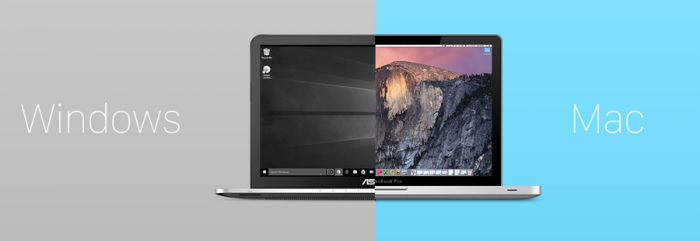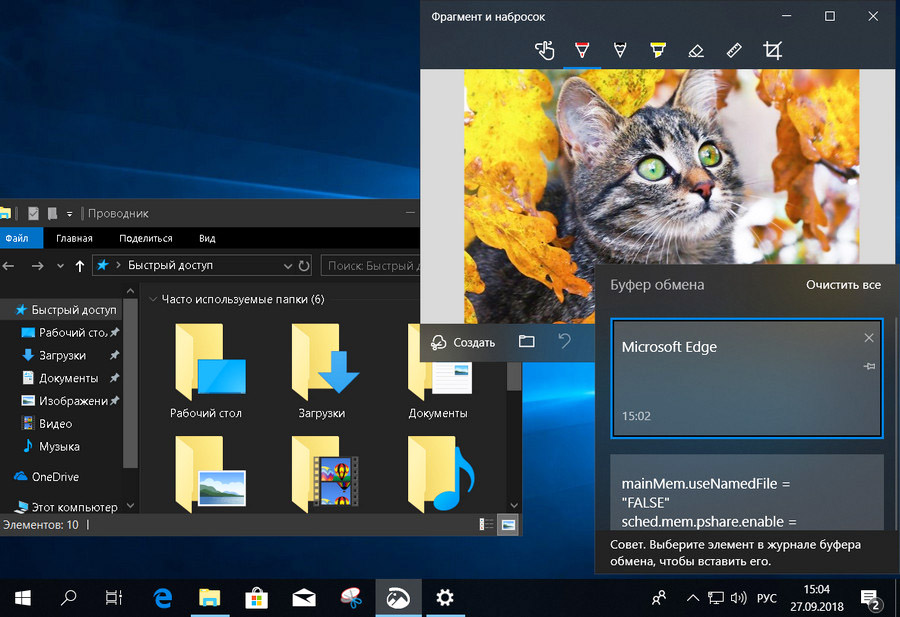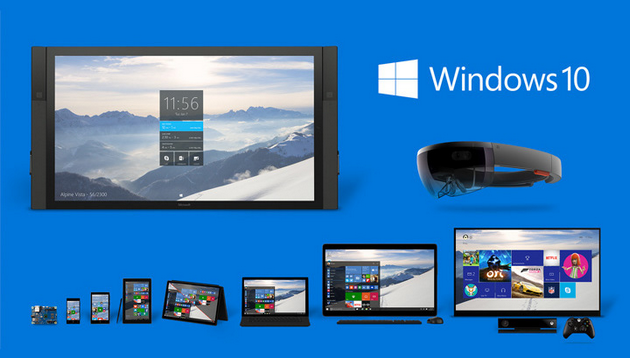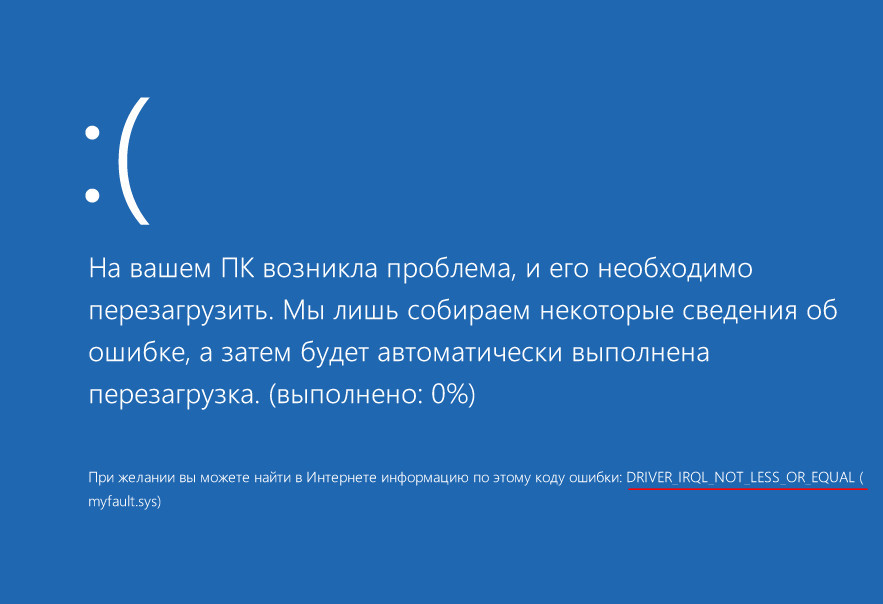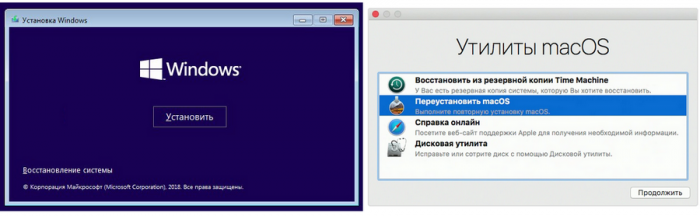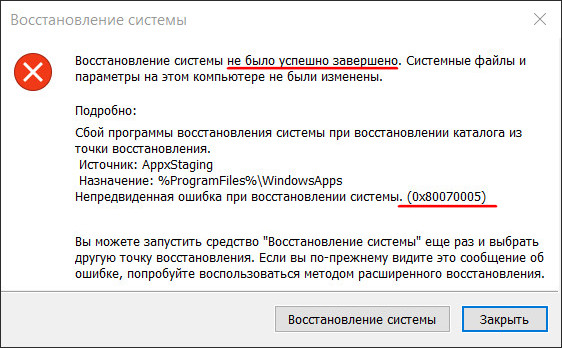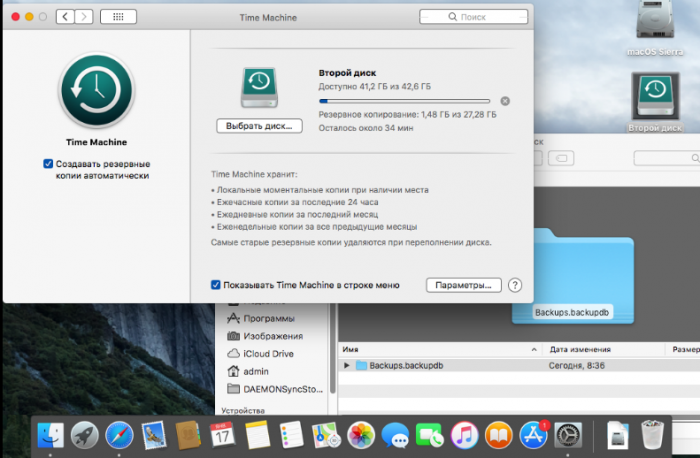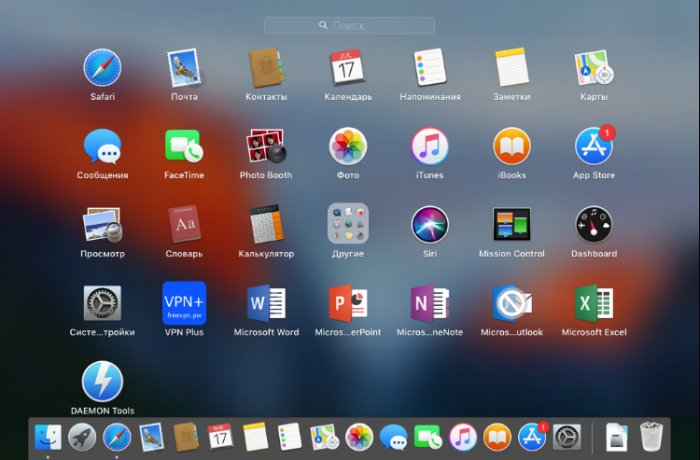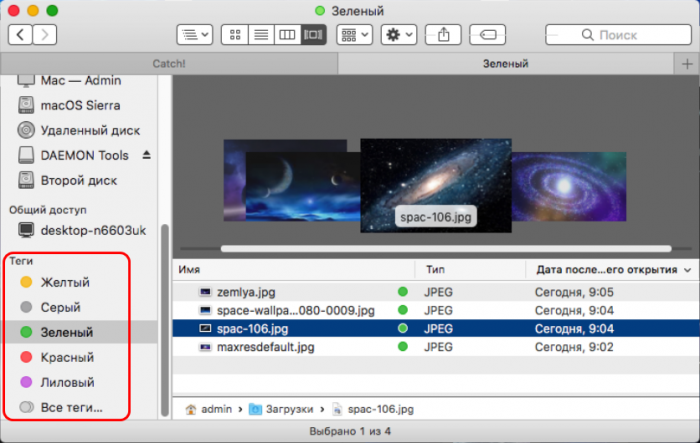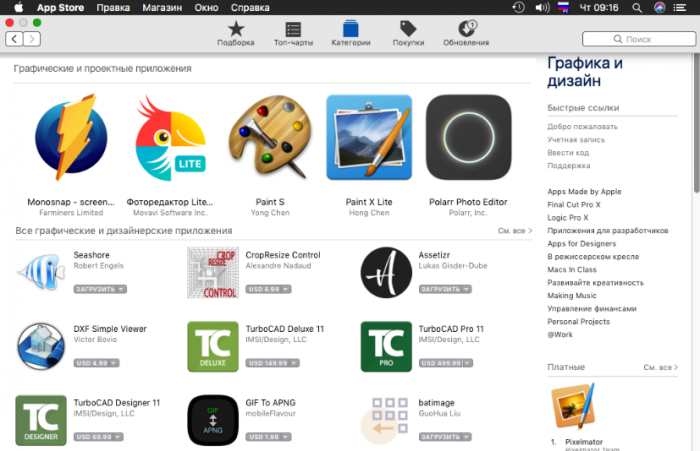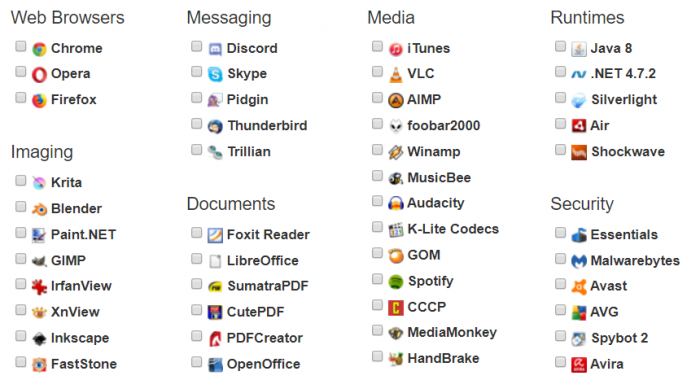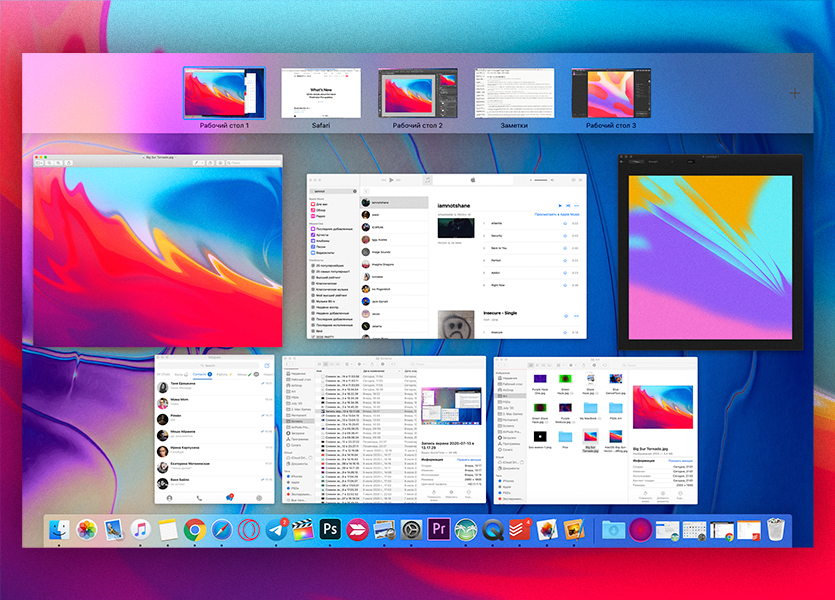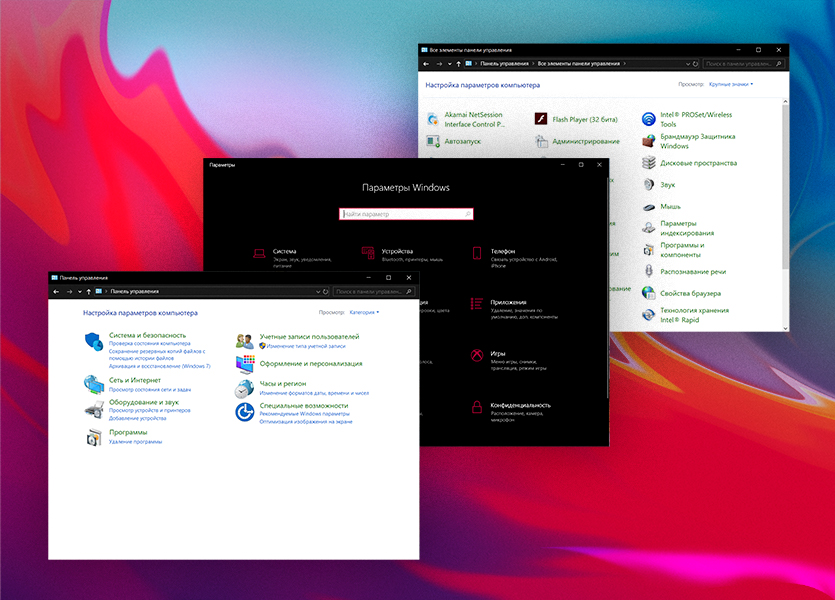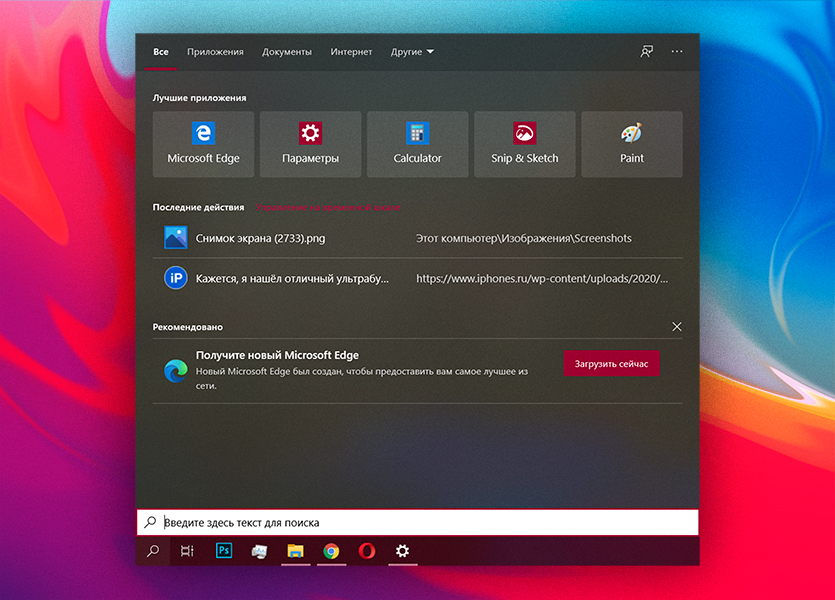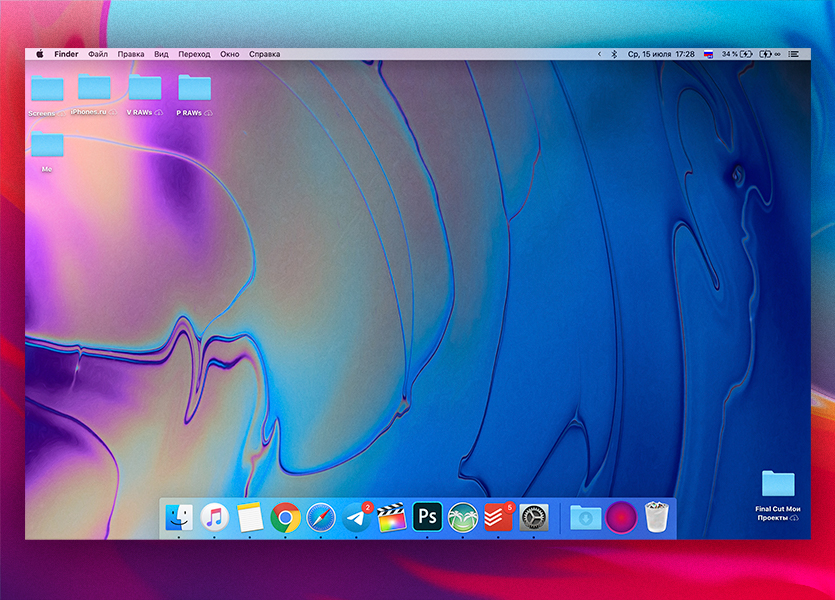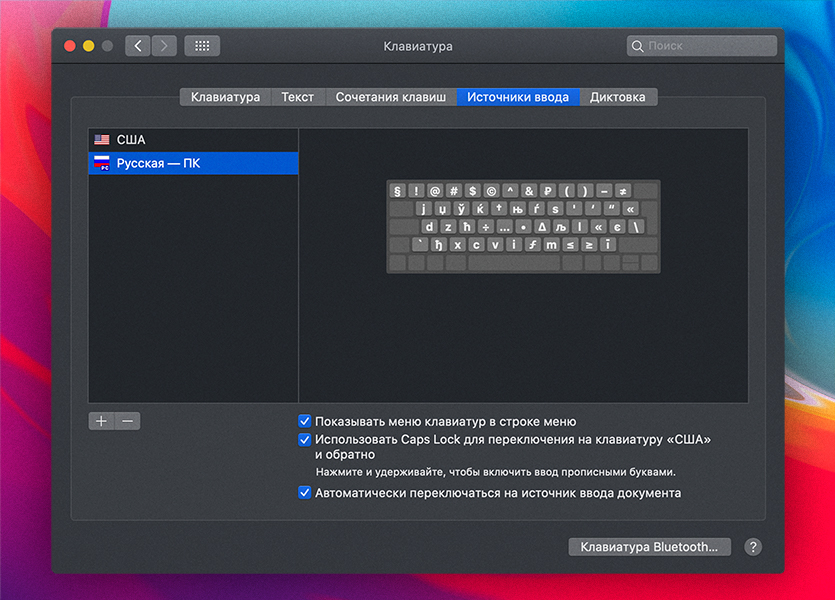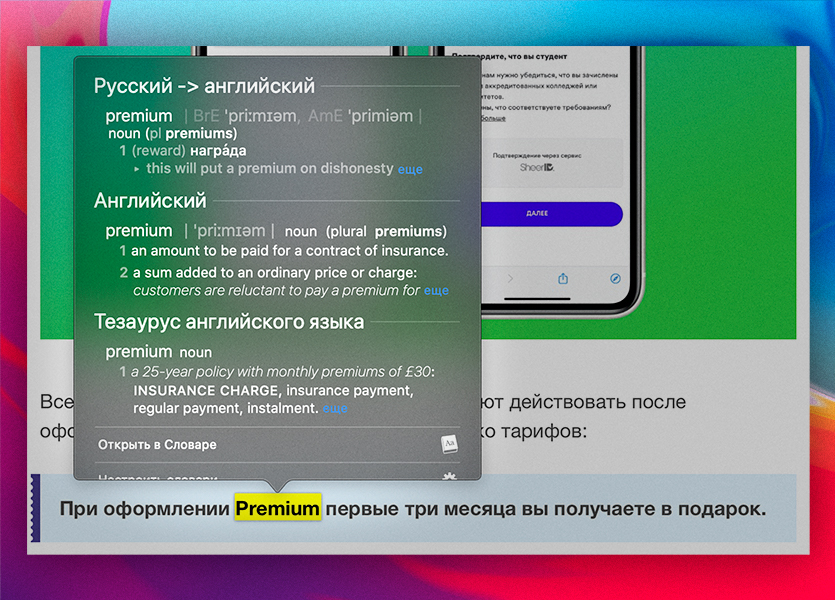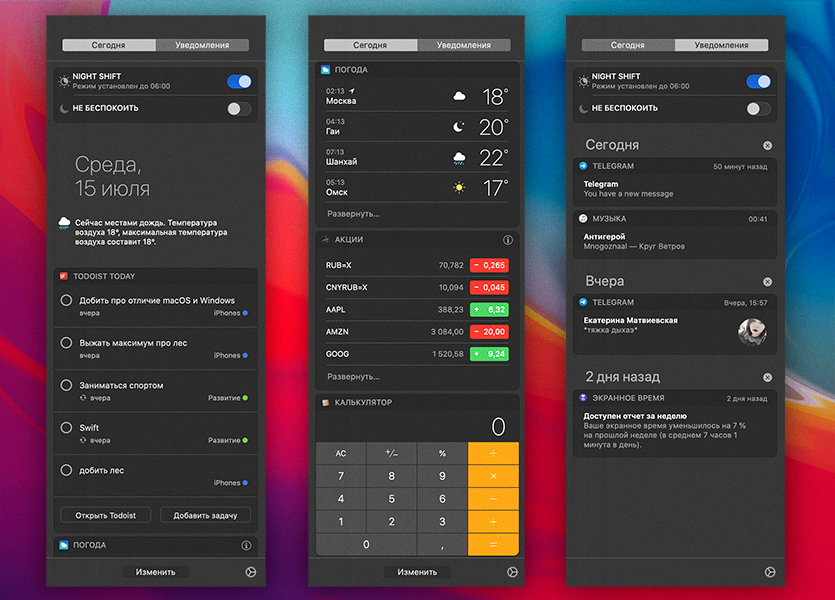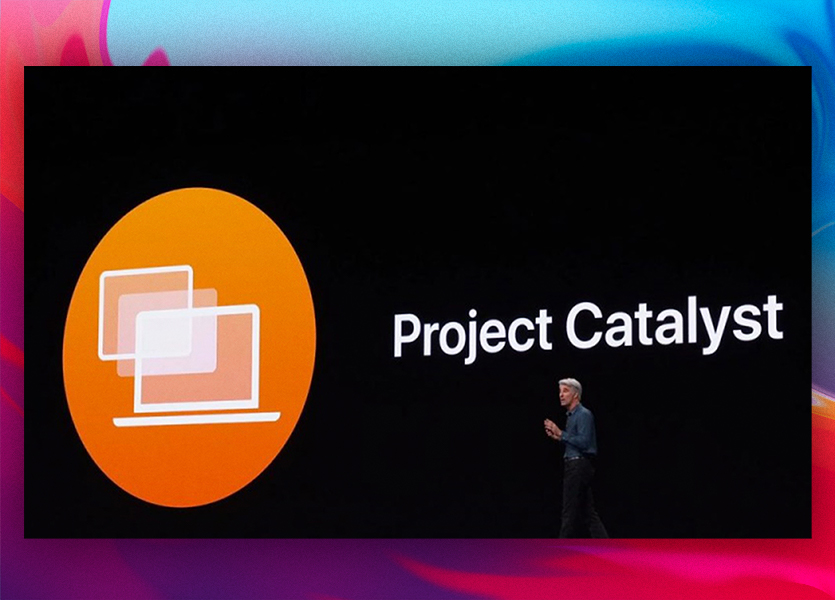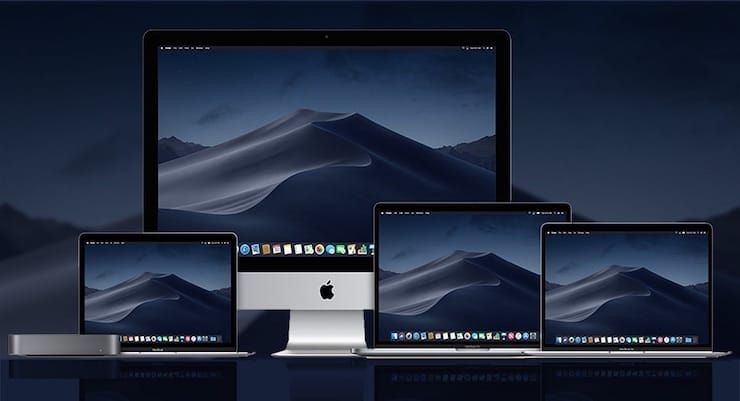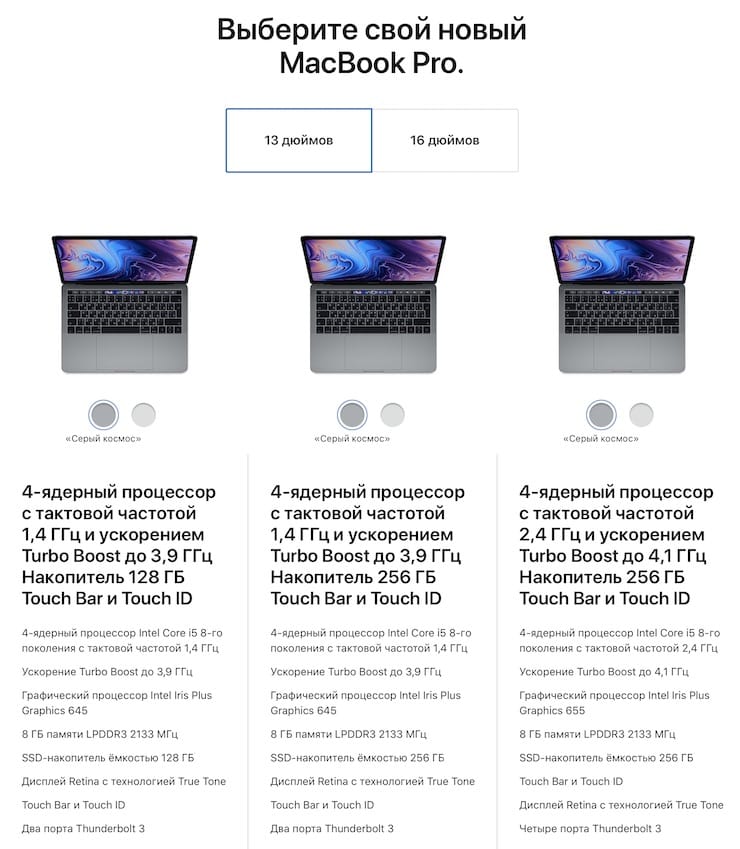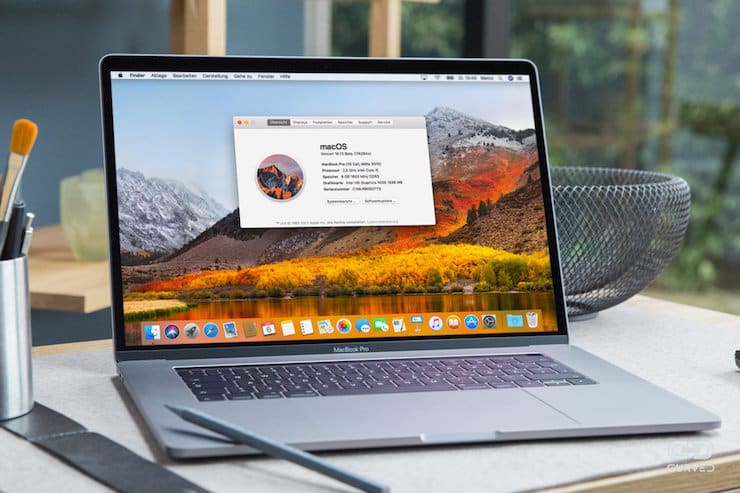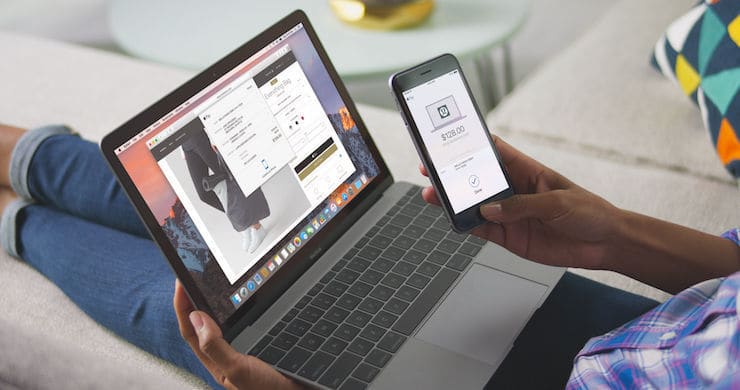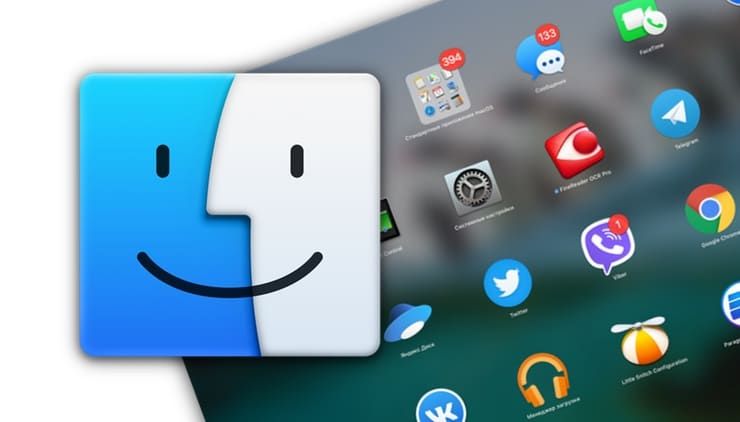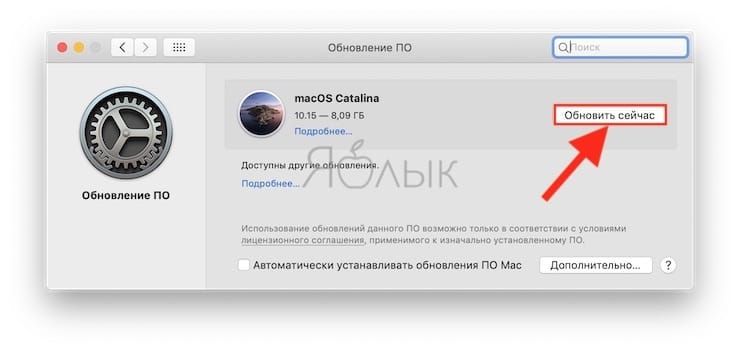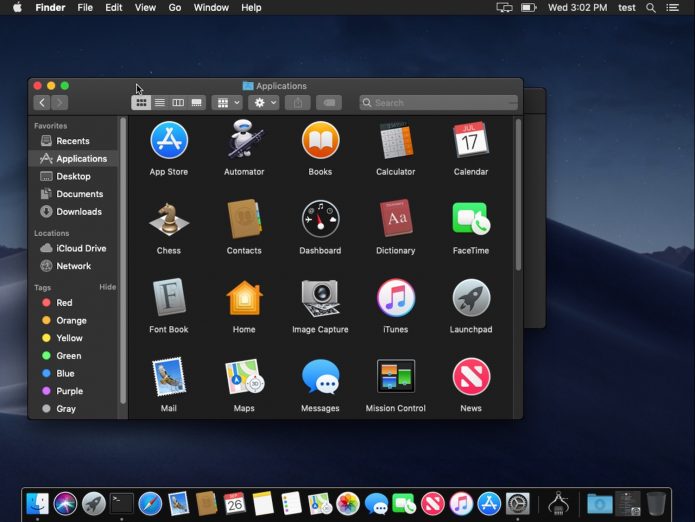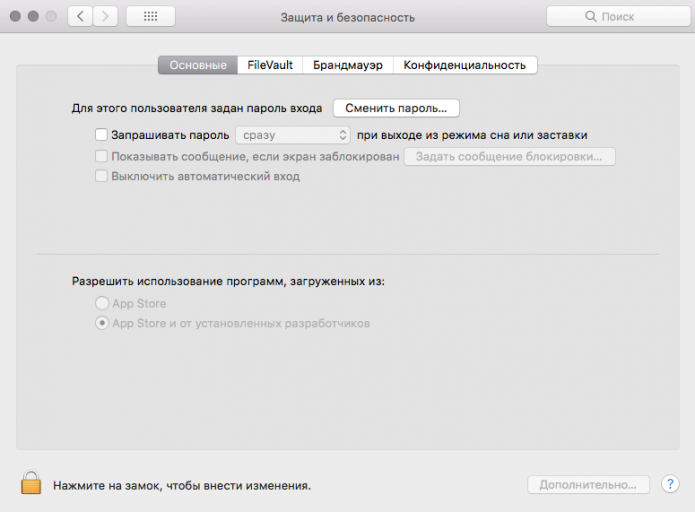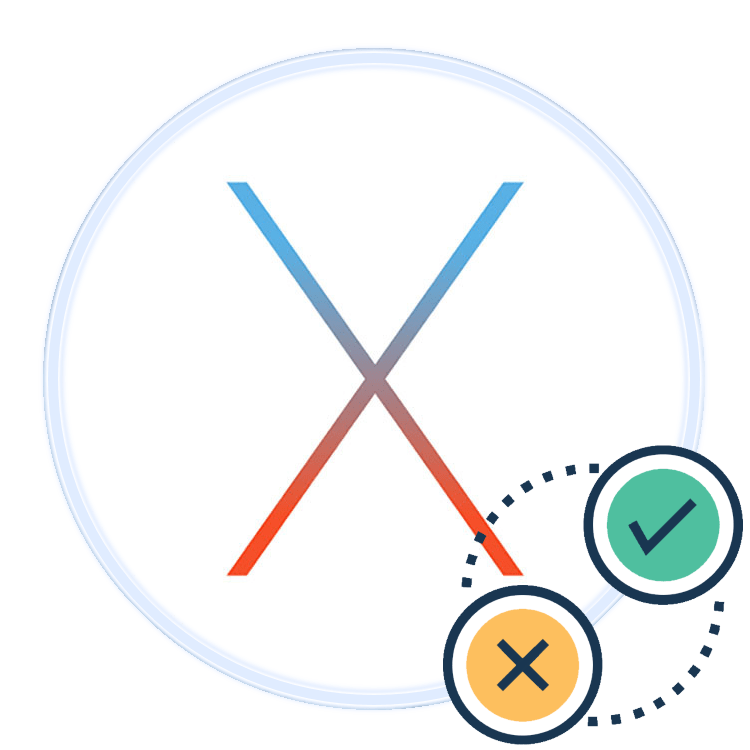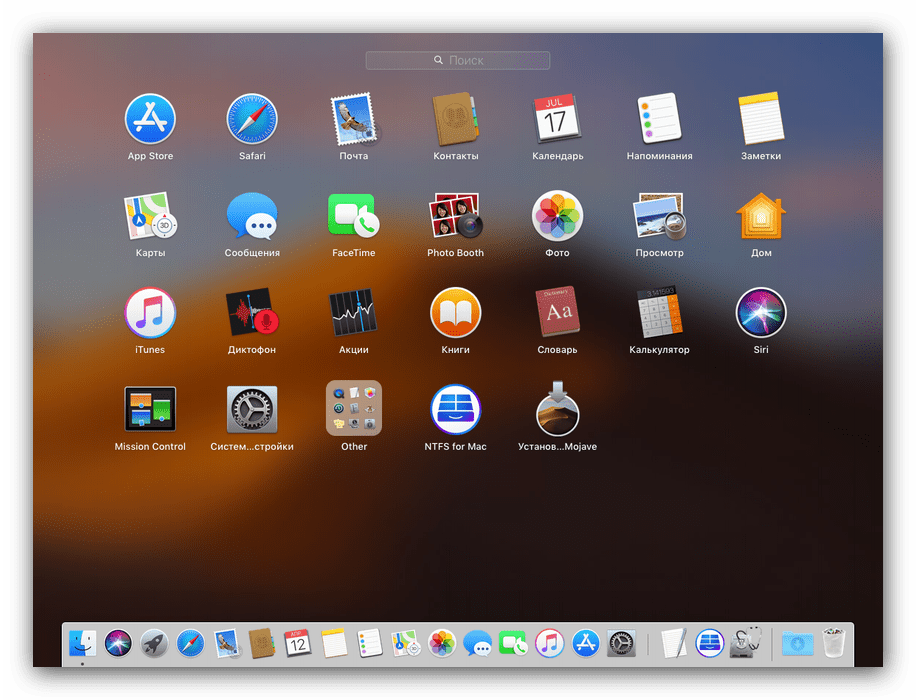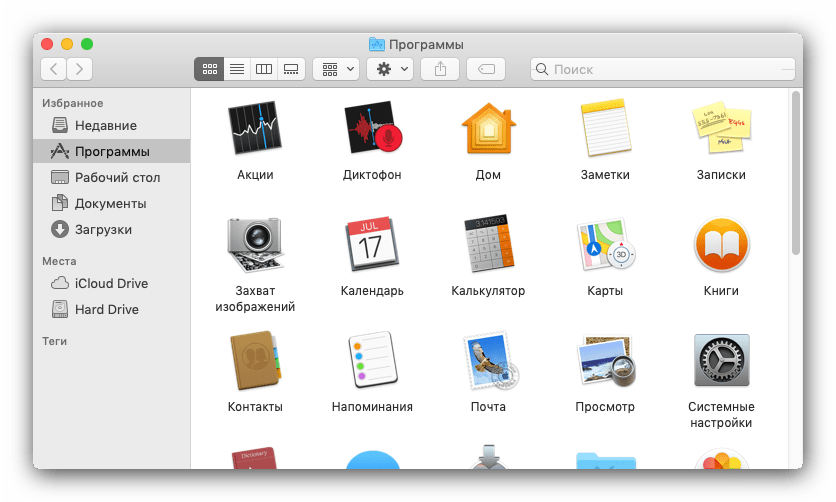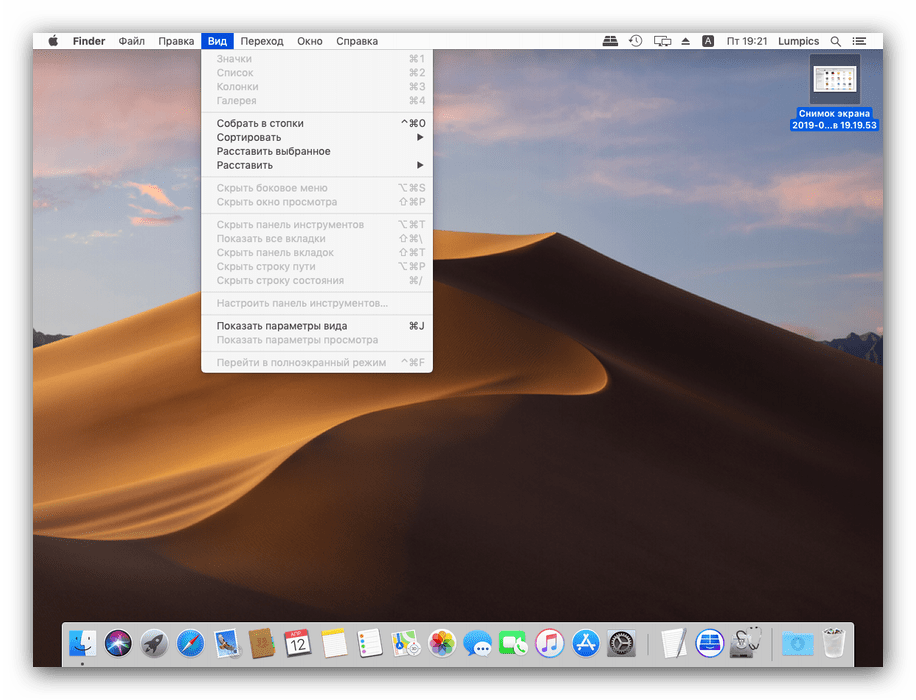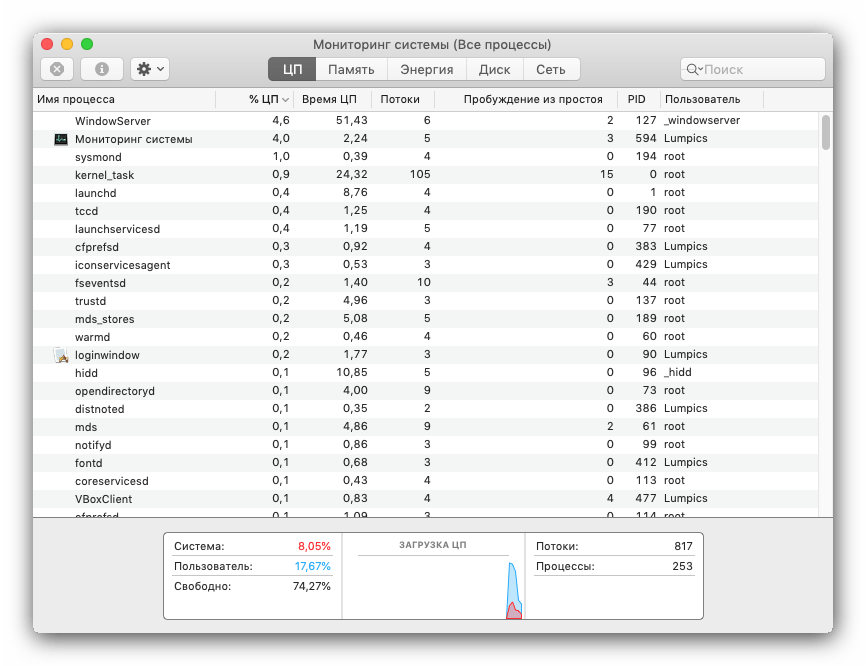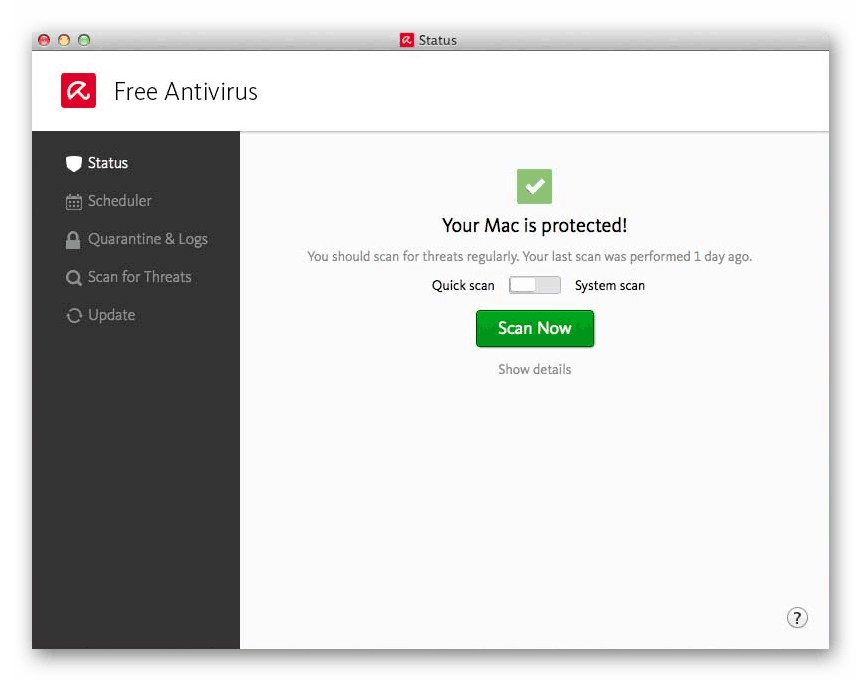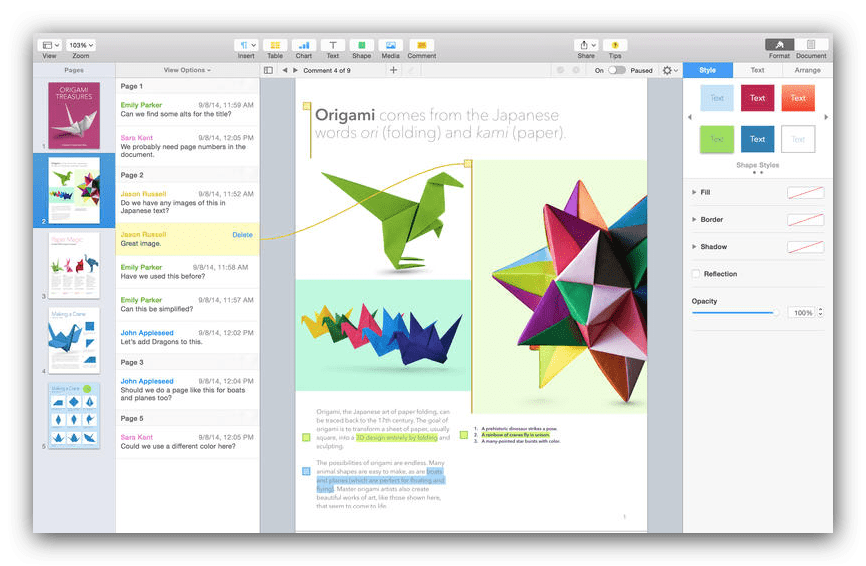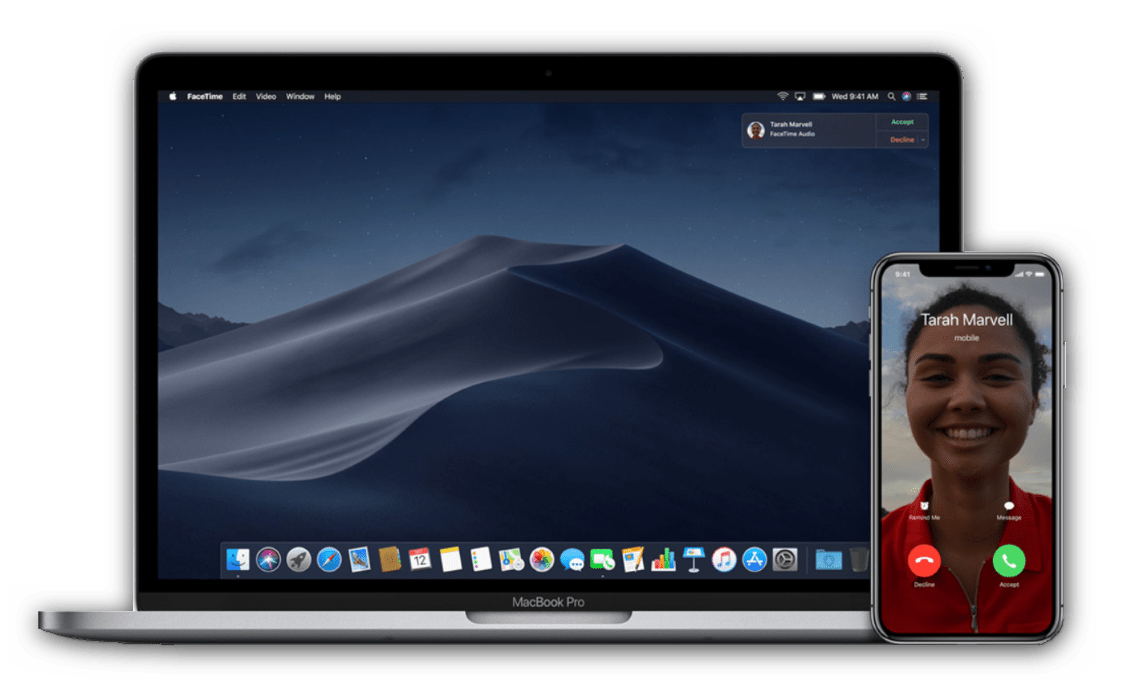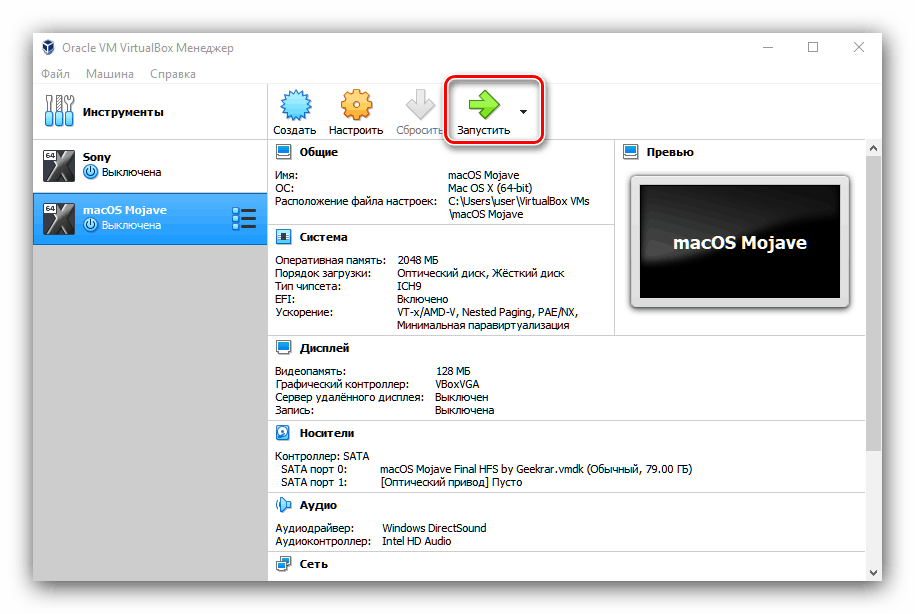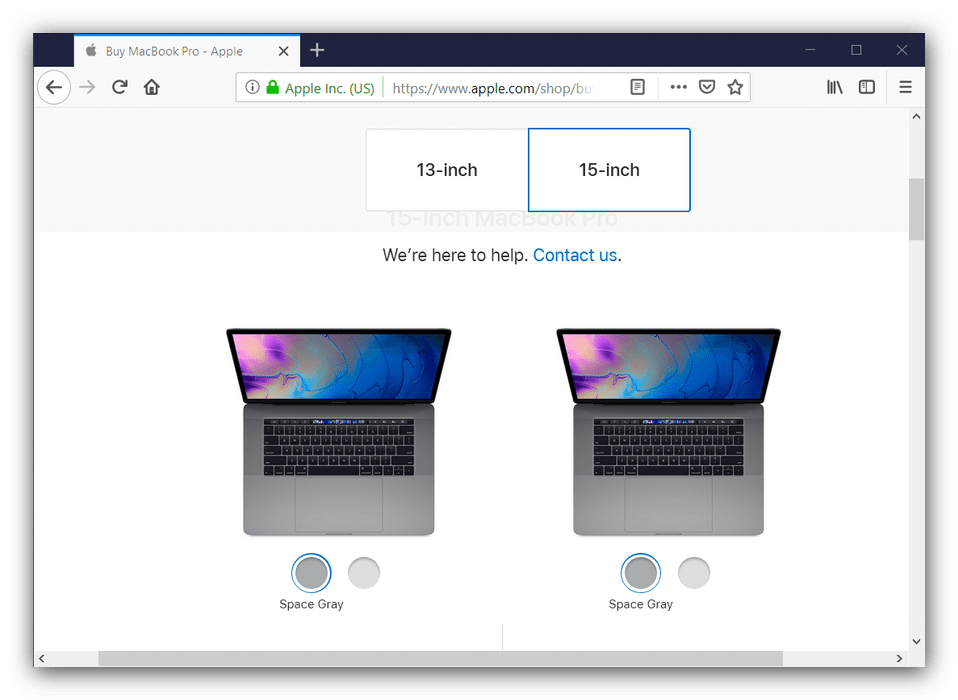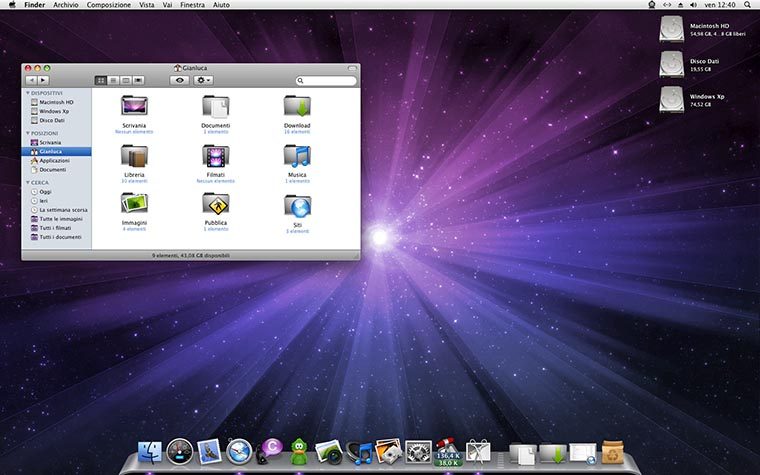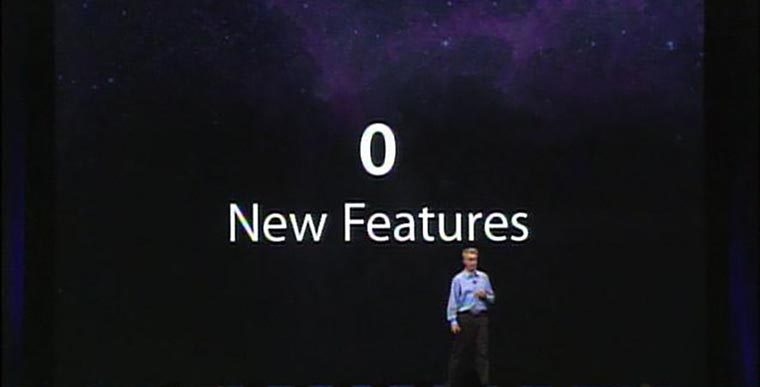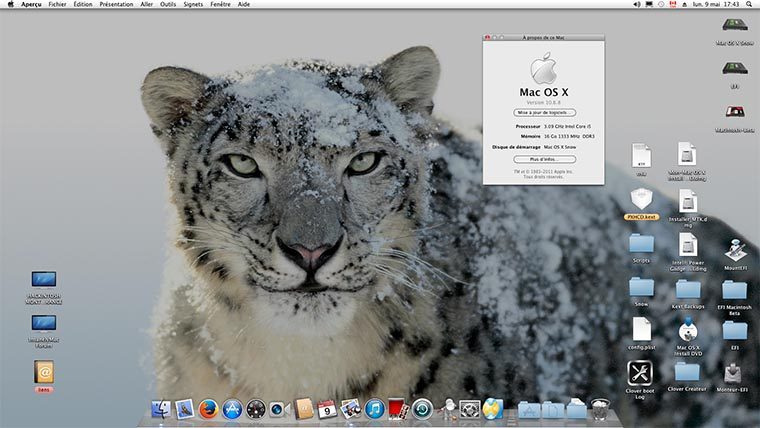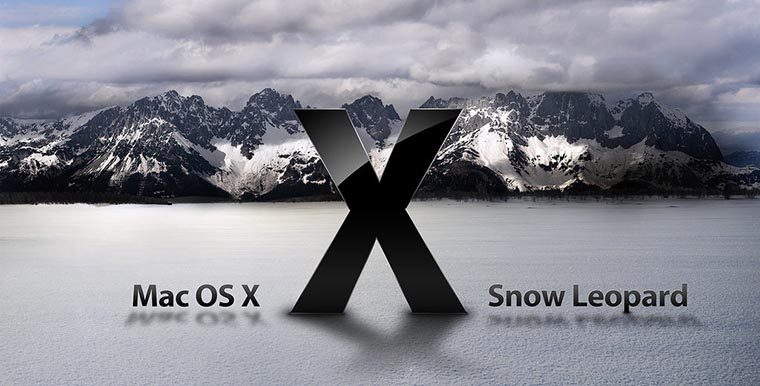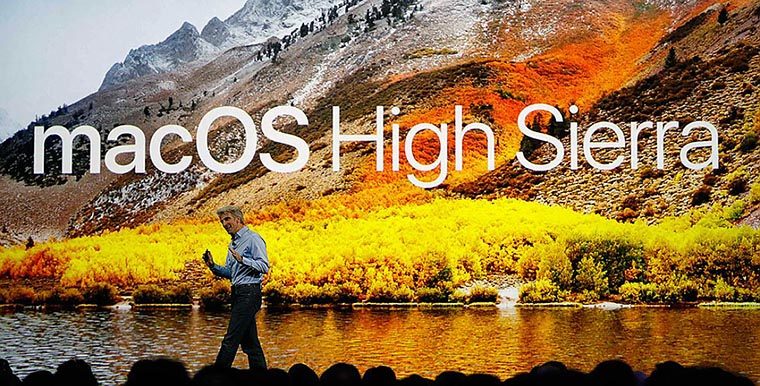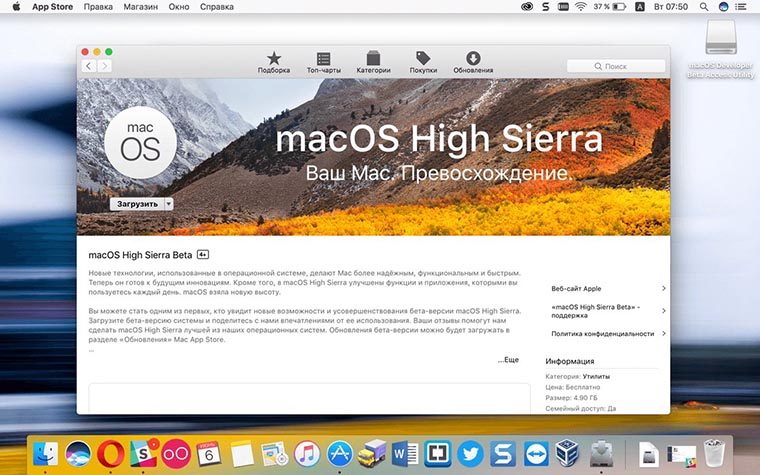Что круче — Windows или macOS? Популярному холивару много лет, но в реальности это спор из разряда, что лучше: жара или холод, котики или песики. Эксперт «М.Клик» Андрей Лебедев уже довольно давно пользуется обеими системами одновременно. В этой статье он постарался непредвзято посмотреть на каждую ОС и выделить ключевые и уникальные особенности каждой.
Стараюсь разобраться в любой теме – от наушников до криптовалюты
33
Важно: я ни в коем случае не хочу сказать, что какая-то из систем лучше другой. Они разные, они дают возможность выбора, и это прекрасно. И уж точно ни одну из них не стоит возводить в ранг религии.
Преимущества macOS
Слаженная работа софта и железа
Собственная операционная система Apple всегда славилась высоким уровнем стабильности. Заставить macOS надолго задуматься или тем более зависнуть гораздо сложнее, чем Windows. Это не пустые слова, а мой собственный многолетний опыт жизни с обеими ОС одновременно. Так было во все времена: и в довольно давние, когда компьютеры компании из Купертино работали под управлением процессоров PowerPC, которые делала Motorola, и во время недавно завершившейся многолетней эпохи чипов Intel.
В последние два года Apple полностью перевела все свои ПК на SoC (системы на чипе) собственной разработки. Здесь на одной подложке собраны центральный процессор, графический процессор, модуль для машинного обучения, кэш-память и даже оперативка. Одно из главных преимуществ такого подхода заключается в том, что когда ты делаешь одновременно и железо, и софт, то взаимодействуют они друг с другом намного стабильнее, надежнее и эффективнее. У Microsoft такого козыря нет и пока не предвидится — компании неизбежно приходится оптимизировать свою систему под огромный зоопарк чужих чипов (Intel, AMD и не только), в процессе отлавливая тысячи багов совместимости.
Красивая и плавная анимация
Операционная система — это не только про удобство, функциональность и эффективность, но и про красоту. На этом поле главная особенность macOS — огромное количество самых разных анимаций для интерфейса. Подпрыгивающие иконки в панели Dock, разлетающиеся в разные стороны и плавно «стекающие» в свернутый вид окна — только вершина айсберга. К этому, как и ко всему хорошему, довольно быстро привыкаешь, особенно с учетом того, что анимации не просто визуально приятные, но и очень плавные. Впрочем, я знаю людей, которым они не нравятся, как знаю и то, что если их отключить, то это освобождает немало системных ресурсов.
Удобный быстрый просмотр изображений
Некоторые фишки macOS настолько популярны, что их даже заимствуют конкуренты из Microsoft. Например, недавно была новость о том, что в Windows 11 скоро появится возможность быстрого просмотра графических файлов по нажатию на пробел. В macOS это реализовано уже давным-давно. Не нужно никаких специальных сторонних программ, система легко переваривает множество самых разных форматов. А еще из предпросмотра можно быстро уйти в режим редактирования, чтобы что-нибудь нарисовать или написать на картинке или скриншоте. Однажды меня это здорово выручило, когда в самое неподходящее время Photoshop внезапно отказался работать.

Дополнительные преимущества экосистемы
Система macOS — не просто сферическая ОС в вакууме, а часть большой экосистемы Apple, которую компания старательно строит уже очень давно. В связке с другими продуктами бренда ее возможности действительно становятся шире, хотя для меня это никогда не было поводом отдавать предпочтение мобильным устройствам на iOS. Так и живу: основной компьютер — Mac, дополнительный — Windows, а смартфон — всегда Android. А вот iPhone, например, можно синхронизировать с MacBook, и вот лишь краткий список возможностей, которые откроются после этого:
- Копируем текст на iPhone, откладываем его в сторону и вставляем скопированное в нужный документ прямо на MacBook.
- Делаем заметку на iPhone, а затем продолжаем дополнять ее на MacBook.
- Кидаем фотки с iPhone прямо на MacBook без проводов и сторонних программ и сервисов с помощью родного Apple AirDrop.
- Выводим картинку с iPhone на экран MacBook отдельным окном.
- Можно даже закрыть вкладки браузера на macOS с помощью iOS.
Еще по теме

Возможность запускать программы для iOS
С выходом компьютеров на базе собственных процессоров M1/M2 Apple добавила в macOS возможность нативного запуска мобильных приложений для iOS. Поначалу с помощью специальной сторонней программы можно было скачать из AppStore и запустить на Mac буквально любую программу. Но потом в Apple почему-то эту возможность решили закрыть и свели эту функцию к собственному софту. Зато разработчикам позволили запрещать запуск мобильных программ на настольной системе, чем многие из них сразу воспользовались. Словом, подход очень странный, но техническая возможность таки есть.
Еще по теме

Отличная автономность и идеальный режим сна в ноутбуках
MacBook — мой основной компьютер с 2009 года, с тех пор их сменилось уже четыре. Все это время я параллельно тестировал ноутбуки на Windows, иногда по 10−15 штук в год. К сожалению, ни в одном из них до сих пор нет и близко похожего по качеству режима сна. Если закрыть лэптоп с macOS, не выключая его, то даже через неделю он не разрядится и спокойно и быстро заведется без особой потери заряда. Лэптопы с Windows так не умеют. На мой субъективный вкус, они чуть дольше выходят из режима сна, но, главное, действительно быстро разряжаются в нем, и это уже не субъективная штука, а реальные наблюдения.

Вирусы под macOS — огромная редкость
Вредоносного софта для компьютеров Apple мало не столько потому, что тут какая-то невероятная система защиты. Нет, хороший эксперт сломает что угодно. Дело в том, что подобного рода разработка — это дорого и долго, а выхлоп выглядит крайне сомнительным просто в силу малой распространенности macOS. Гораздо выгоднее атаковать компьютеры с Windows, на которую на глобальном рынке настольных ОС приходится более 76%, чем macOS, у которой доля меньше 15%. А еще Windows — это всеобщий корпоративный стандарт, а все действительно ценные данные для шантажа и вымогательства находятся именно у бизнеса.
Еще по теме

Система macOS готова к работе «из коробки»
В подавляющем большинстве случаев компьютеры с Windows приезжают к вам домой из магазина «голыми»: на них есть только сама система, а весь софт для работы нужно покупать или искать бесплатные решения. Подход Apple в этом плане выглядит интереснее. Полный офисный пакет программ iWork бесплатный, и в нем есть все нужное: Pages для текстов, Numbers для таблиц и Keynote для презентаций. А еще на компьютер с macOS будет предустановлен GarageBand для создания аудио, iMovie для монтажа и почтовый клиент Mail.
Для опытного пользователя это вообще не играет роли: он сам лучше знает, что именно ему нужно. А вот для новичка, который хочет все сразу «из коробки», чтобы не ломать голову и не искать «компьютерщика» среди друзей, macOS изначально будет казаться дружелюбнее. Впрочем, вопрос так себе совместимости офисных приложений iWork с MS Office никто не отменял. При конвертации верстка текстов ломается, а презентации из Pages в PowerPoint разваливаются так, что обратно и не собрать.

Преимущества Windows
Windows — это всемирный стандарт
Выше я уже писал о том, что на долю Windows приходится 2/3 всего мирового рынка настольных ОС. В этой системе будет работать практически любая нужная вам программа, в то время как для macOS специфический узкопрофильный софт просто не делают. Там его в лучшем случае придется «заводить» через эмуляторы, которые не всегда работают хорошо и стабильно.
Из этого же вытекает и проблема, которая особенно критична для геймеров. Найти свежие игры для macOS, особенно если это какой-то крутой AAA-проект, практически невозможно. Мало кто из разработчиков ориентируется сразу и на Microsoft, и на Apple: в большинстве случаев дело ограничивается только первым. Более того, многих классных игр для macOS никогда не существовало и не будет существовать. Кстати, это как раз одна из основных причин того, что на моем столе рядом с MacBook Pro на macOS стоит большой системник с Windows.
Еще по теме

Широчайшие возможности для кастомизации
Операционная система macOS и рядом не стоит с Windows по количеству доступных пользователю настроек. Хотите иконки по центру панели задач — не проблема. Соскучились по старому доброму меню «Пуск»? И его можно вернуть. Можно добавить массу полезных системных индикаторов и изменить внешний вид практически чего угодно вплоть до, например, полного визуального преображения Windows в macOS. Идея, на мой вкус, странная, но можно и вот так, да.

Удобное управление окнами
Несмотря на все красивые анимации в macOS, управлять окнами все же удобнее в Windows. Взять хотя бы их перемещение и кнопки закрытия, сворачивания и разворачивания. Последние у Microsoft больше, а в macOS они круглые и крошечные. Сейчас я уже привык, но поначалу это откровенно бесило. В macOS далеко не всегда двойным кликом по верхней рамке окно разворачивается во весь экран, сначала придется это сделать вручную. Привязка окон к частям экрана тоже реализована настолько неудобно, что умные люди даже сделали для такой, казалось бы, ерундовой задачи сторонний софт. А «склад» свернутых окон в уже загруженном иконками программ Dock — это отдельная боль. Практически никогда туда ничего не сворачиваю из-за этого.

Нормальная работа с внешними накопителями
У Windows и macOS разные файловые системы. Операционка Microsoft работает с устаревшим FAT и актуальным на сегодняшний день NTFS. Стандарт для операционки Apple — это Apple File System, APFS. С FAT она худо-бедно работать умеет, а вот NTFS распознает только на уровне чтения. Проще говоря, вы можете что-то скопировать себе с чужой NTFS-флешки, а вот записать на нее ничего не сможете. И это проблема, потому что у FAT максимальный размер файлов ограничен 4 ГБ. Хотите скачивать классные фильмы в 2К-4К (в стримингах таких разрешений нет) для своего телевизора с огромной диагональю? Простите, но придется использовать для этого Windows. Ну или применять сторонний софт, который искусственно «учит» macOS работать с NTFS.
На этом «приколы» Apple в работе с внешними накопителями не заканчиваются, ведь есть еще SD и карты других типоразмеров для фото- и видеооборудования. Поскольку Windows — это всемирный стандарт, то и камеры работают именно с актуальными для нее FAT и NTFS. С проблемами их чтения в операционке Apple я сталкивался не раз. Никогда, пожалуйста, никогда не вытаскивайте карты из кардридера, не нажав предварительно в системе на кнопку «Извлечь». Я тысячи раз делал так в ОС Microsoft, и все всегда было отлично, и лишь несколько раз в ОС Apple, и бывало так, что это приводило к потере информации.
Совместимость новых систем со старыми программами
В Windows есть очень неплохо реализованный режим совместимости со старыми программами. То есть даже в свежей системе вроде Windows 11 вы без проблем или с некоторыми несущественными ограничениями сможете запускать еще не оптимизированный под нее софт.
Самые ходовые примеры из жизни тоже лежат в области игр. Хотите поиграть в какие-нибудь «Аллоды» из 1998 года или «Проклятые земли» из 2000 на выпущенной в 2012 и много раз с тех пор обновленной Windows 10? Да вообще без проблем. Хотите провернуть что-то похожее в macOS? Почти наверняка вас ждет жестокий облом, связанный в том числе и с файловыми системами, о которых я уже подробно говорил выше.
Еще по теме

Возможность запускать программы для Android
«Если в macOS можно запускать программы для iOS, то почему бы нам не сделать запуск Android-приложений?» — подумали в Microsoft… и завезли в Windows 11 эту функцию спустя лишь несколько месяцев после релиза. Нельзя сказать, что работает новая возможность идеально. Но на то она, видимо, и новая, чтобы со временем отточить ее в ходе бета-теста на конечных пользователях, чем в последнее время грешат буквально все.
Теги статьи
Похожие статьи
Привет, друзья. Какая из двух лидирующих в мире десктопных операционных систем лучше — Windows или Mac? Ну, очевидно, что на сайте, целиком и полностью посвящённом системе от Microsoft, авторы будут топить за неё же родимую. В этом плане, ребята, не будет никаких интриг. Тем не менее факт определённости в своём выборе авторов сайта не является помехой для объективного осветления плюсов и минусов каждой операционной системы. И потому ниже будут предложены только факты. Без комментариев, без субъективного мнения авторов, без подсчёта плюсов и минусов с выведением в итоге победителя гонки. Только информация к сведению для тех, кто, возможно, рассматривает вариант покупки Apple-устройства или установки Хакинтош.
Mac OS (Macintosh Operating System) – операционная система от компании Apple, предназначенная только для компьютеров и ноутбуков, собранных этой компанией. Первый её выпуск на борту компьютера Macintosh состоялся в январе 1984 года. В 2001 году система стала именоваться как Mac OS X, в 2012 году — как OS X, а в 2016 году — как macOS. Всё это технические названия одной и той же операционной системы от Apple. Мы для удобства будем называть её просто Mac. Mac – регулярно обновляемая система. Обновляется раз в год: получает новый функционал, новый индекс версии 10 по типу 10.ХХ и новое человекопонятное название типа Sierra (цепь гор), High Sierra (цепь высоких гор), El Capitan (Эль-Капитан, гора такая в США). Названия к системе относятся лишь тем боком, что их изображения настроены в качестве дефолтных обоев рабочего стола.
На сегодняшний день актуальна версия macOS Mojave 10.14, названная в честь пустыни Мохаве в США, представленная в июне 2018 года.
Windows – операционная система от компании Microsoft, впервые представленная миру в 1985 году. Кстати, кому интересно, можете посмотреть её историю. Цепь выпускаемых раз в несколько лет версий Windows была прервана выходом на рынок в 2015 году Windows 10 – операционной системы нового формата, вечной «Десятки», которая стала и брендом, и концептом, и универсальной платформой для всего и вся. Обновляется Windows 10 два раза в год. У неё есть свои версии (подверсии) по типу 1709, 1803, 1809, в которых закодирован код и месяц поставки накопительного обновления. У каждого такого обновления есть человекопонятные названия типа Anniversary Update (юбилейное обновление), Creators Update (творческое обновление), October 2018 Update (октябрьское обновление 2018 года) и т.п. Названия либо приурочиваются к каким-то значимым в жизни системы событиям, либо отражают направление внедрённого функционала, либо просто привязываются ко времени.
Ну а теперь давайте сравнивать Windows и Mac.
Mac – операционная система только для устройств, производимых самой компанией Apple. У неё нет лицензии, её цена включена в стоимость покупаемого устройства – iMac, iMac Pro, Mac Pro, Mac mini, MacBook, MacBook Air, MacBook Pro.
Mac просто запрещено устанавливать на сборки ПК, это является нарушением авторских прав Apple. Устройства от Apple стоят дорого, значительно дороже аналогичных по производительности сборок ПК и ноутбуков. Установить Mac на ПК и сторонние ноутбуки можно лишь нелегально. Но эта операционная система станет далеко не на всё железо. А если и станет, не факт, что будет работать без глюков.
Тогда как Windows – это универсальная система с поддержкой огромнейшего числа компьютерных устройств, произведённых как под брендом самой Microsoft, так и собранных сторонними производителями, как, например, Asus, Acer, Samsung, Hewlett-Packard и пр. Windows продаётся по лицензии, которая может приобретаться как отдельно, так и в комплекте с покупаемым устройством. На базе Windows можно собрать свой компьютер полностью или частично из б/у комплектующих, купить любой моноблок, мини-ПК, ноутбук или планшет из огромного выбора предложений на рынке.
Другой вопрос, насколько слажено весь поддерживаемый Windows, в частности, «Десяткой» зоопарк устройств будет работать в тандеме с аппаратной начинкой. За адаптацию железа к Windows в виде процесса написания драйверов отвечают создатели комплектующих, которых по миру тьма тьмущая. Следовательно, нет единой конторы, которая координировано управляла бы этим процессом. Microsoft часто перебрасывает ответственность за проблемы на производителей железа. А последним не всегда по силам угнаться за всеми проблемами, порождёнными обновлениями Windows.
А вот Apple единолично в ответе за слаженную работу операционной системы и комплектующих. Эта система оптимально оптимизирована под работу с железом собираемых компанией устройств. Об отсутствии поддержки старого железа новыми версиями Mac Apple честно и открыто заявляет. Mac в меньшей степени подвержена проблемам слёта и некорректной работы драйверов.
Заточка железа под ПО в условиях работы Mac даёт возможность выжать иногда с более слабой компьютерной начинки больше производительности, чем с более мощной в условиях работы с Windows. Но такое преимущество, естественно, необходимо рассматривать только на фоне фактора цены устройства.
MacBook’и обычно лучше заточены под энергоэффективность, чем Windows-ноутбуки.
И Mac, и Windows просты в установке.
Эти процессы может осилить любой более-менее опытный пользователь. Однако в случае установки Mac не на Apple-устройства эта процедура серьёзно усложняется. Настолько, что потребуется не один, не два дня, а гораздо больше времени провести на ресурсах, посвящённых теме Хакинтош.
Но это если говорить только о процессе установки. На оригинальных устройствах Apple процесс установки системы на её установке и заканчивается. Тогда как в Windows жара только начинается – установка драйверов, программных платформ типа DirectX или .NET Framework, отключение ненужных функций, удаление приложений-приблуд и т.п.
Mac — более стабильная операционная система, чем Windows, даже если мы говорим не о «Десятке», а о старших версиях системы. Тем не менее и у Mac есть иногда глюки, особенно в новых, мало обкатанных версиях. Её стабильность – это результат принадлежности к типу Unix-подобных систем, взаимодействия с более узким кругом комплектующих, меньших возможностей самой системы, менее топорного подхода разработчиков к внедрению обновлений, чем у Windows.
Windows же периодически нуждается в чистке от временных и отработанных данных, в чистке и оптимизации системного реестра, который как явление отсутствует на Mac в принципе. А процесс внедрения накопительного обновления Windows 10 – это всегда рулетка.
Откат Windows – это, по сути, также рулетка. Что штатные средства (точки восстановления и образ резервной копии), что сторонние типа Acronis или AOME не всегда могут удачно восстановить систему.
Тогда как откат Mac с помощью штатной функции Time Machine – это практически всегда предвиденный рабочий вариант.
Файловые системы, используемые в Mac — HFS+ и новая APFS, более совершенны, чем проблемная, морально устаревшая и подверженная фрагментации данных NTFS, используемая в Windows. У Microsoft есть преемница NTFS – усовершенствованная файловая система ReFS, но компания не спешит её массово внедрять, делая эксклюзивом для особых случаев.
Mac – более быстрая за счёт принадлежности к типу Unix-подобных систем и оптимизации ПО под железо. Но взять ту же Windows 8.1, установленную на более-менее производительном компьютере с SSD-диском – это также будет довольно быстрая система.
Mac более заточена под обывателя, проста в освоении, продумана так, чтобы пользователь при отсутствии каких-то дополнительных компонентов меньше обращался за справкой в Интернет. У Mac более простой механизм установки и удаления ПО.
Дизайн и организация интерфейса Mac более эргономичны по объективным параметрам. Но так субъективно может не показаться пользователям Windows, не видевшим ничего иного, кроме как интерфейса Windows. На самом деле Doc-панель, Launchpad, обустройство Finder, панель задач (статус-бар) вверху, интеграция с панелью задач интерфейса приложений – эти вещи более продуманы, чем их аналоги в среде Windows.
У Mac красивые анимационные эффекты, плавный скроллинг, Finder обустроен системой тегирования данных цветными метками, в нём есть режим карусели просмотра файлов.
Однако не всем нравится левостороннее расположение кнопок окон в Mac и невозможность развёртывания окон на весь экран с оставлением видимой панели задач и Doc.
Mac тесно интегрирована с iOS-устройствами. Тогда как реализация приложения «Твой телефон» Windows 10 оставляет желать лучшего.
Mac – система для обывателей и узкопрофильных специалистов. Тогда как Windows – система для всех подряд, гибко настраиваемая, с потенциалом включения дополнительных штатных фукнций. В Windows 10 идёт активное внедрение смешанной реальности.
Windows – площадка для игр и массы всевозможного софта. Для Mac программ меньше, но они более высокого качества. Mac – не система для любителей пиратского софта. Пиратский софт под Mac, безусловно, есть, но его очень мало. Многие платные программы придётся использовать честно и покупать на них лицензию.
У каждой из систем есть своё уникальное ПО, аналога которого нет для другой системы. Но, естественно, Windows по этой части страдает меньше. Для Mac не найти многих пиратских программ, редкого софта типа программаторов, перепрошивальщиков Android, клиентского ПО различных сервисов и т.п.
Подводя итоги…
Вот как-то так, друзья. При том, что, казалось бы, Mac – операционная система для избранных, у кого есть средства на покупку дорогостоящих Apple-устройств, она не лишена недостатков. Тогда как Windows – система с большим числом проблем, но это непаханое поле азарта для энтузиастов, продвинутых пользователей, разработчиков.
Ну и напоследок сухая статистика: доля Windows на рынке десктопов долгое время уже колеблется в районе 90%. По итогам 2018 года доля Windows составила почти 88%. Доля же Mac достигла отметки немногим более 9%.
Около 4 месяцев назад мне повезло купить роскошный MacBook Pro 15 2018-го года. До этого всю жизнь использовал ПК, и мне нравилась ОС от Microsoft.
Настолько, что даже после приобретения iMac 27 в 2012 году прямо в магазине попросил накатить Windows через BootCamp.
А во время работы старался как можно реже заходить на территорию OS X. Было лень вникать во что-то новое, когда есть привычное.
Но казалось, будто что-то упускал, поэтому вместе с MacBook уже решил освоиться в системе. И теперь точно понял, что имели ввиду люди, которые говорили «один раз привыкнешь, потом ПК терпеть не сможешь».
Ниже расскажу, что зацепило сильнее всего. Windows до такого ещё очень далеко.
Система работает как единое целое
Первый запуск сразу напоминает активацию iOS. Этапы понятно оформлены, они «с порога» учат логике интерфейса и работе с Mac.
А дальше даже сложные элементы легко считываются: вот настройки с доходчивыми ярлыками, наверху строка состояния с часами показывает нужные иконки управления, а Launchpad выдаёт все установленные приложения.
На Windows же, например, до сих пор путаюсь в Параметрах из-за того, что они хранятся в двух разделах: обновлённом красивом меню и классической Панели управления, которая сама ещё по-разному группируется.
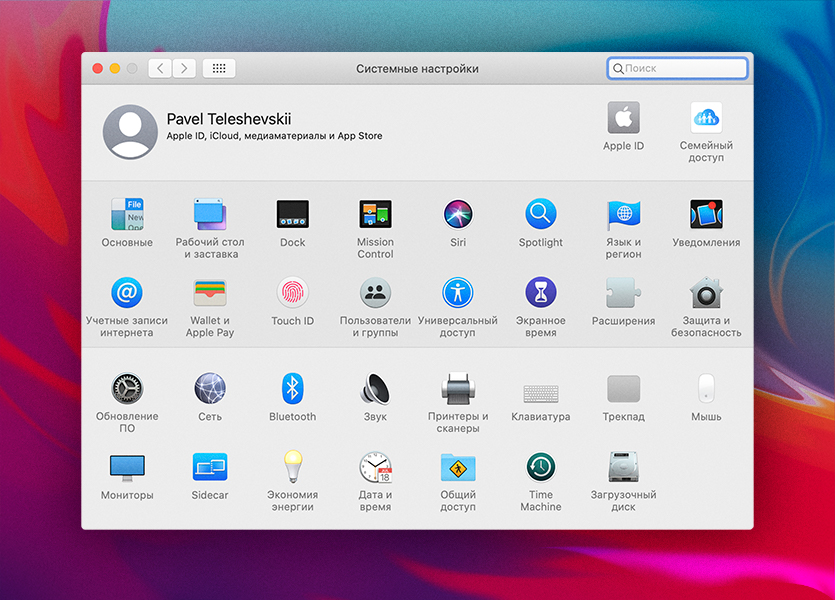
Система от Apple насыщена элементами менеджмента всего, что вы храните на Mac. Например, получается быстро подтянуть настройки дисплея или клавиатуры или перекроить логику хранения файлов.
И, самое главное, всем этим хочется пользоваться. Тот же Spotlight, например, оформлен строкой посреди экрана, он сразу смотрит на вас и по мере того, как пишите, выводит результат на центральную часть.
Поиск в Windows 10 постепенно развивают в ту же сторону, но сейчас его дизайн грубый, будто недоделанный.
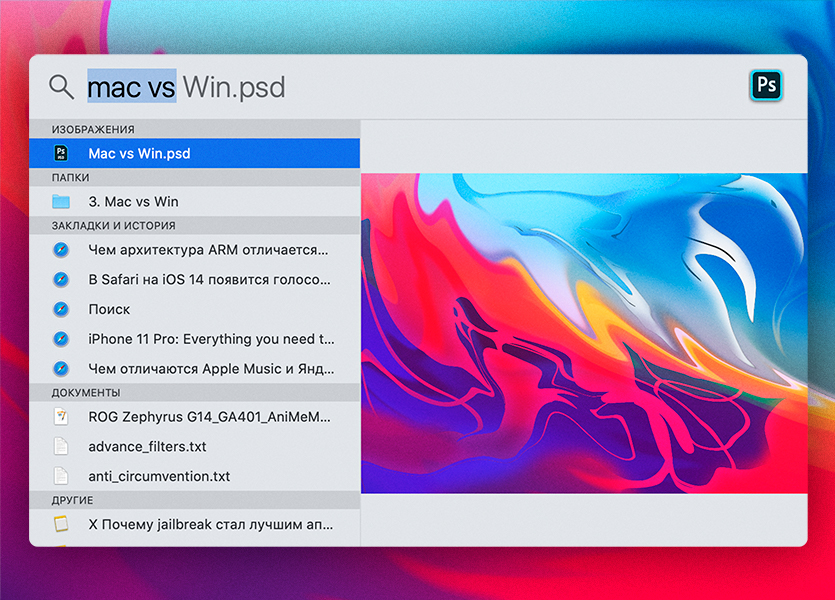
В сравнении выше разделом слева никогда не пользовался. А вот Spotlight на Mac вызываю постоянно. Нет перегружающих деталей и есть огромная выдача нужного.
Windows пережила несколько крупных перезапусков, и каждый раз её дизайн штормило. Только с релизом десятой версии в Microsoft начали прилизывать и доводить до идеала систему. Она начинает иметь постоянное лицо.
С другой стороны, macOS развивалась постепенно, и даже в грядущей Big Sur редизайн пойдёт не в сторону чего-то нового, а адаптации всего знакомого под уже популярный стиль iOS.
Узнаваемость интерфейса вырастет ещё сильнее, а цельной будет восприниматься не только ОС, но и её бесшовная работа с другими устройствами. На связку Windows-Android останется только смотреть и грустить.
Тут нереальная поддержка анимаций
Анимировать движение элемента из точки А в точку Б можно двумя видами:
1. «Запечь» перемещение. В таком случае предмет при нажатии на кнопку активации перемещается вне зависимости от ваших дальнейших действий. Например, так сворачиваются окна, и вы уже никак их в этот момент не остановите.
2. Сделать так, чтобы объект двигался вместе с пальцем в реальном времени. И для удобства довести анимацию, если жест был резкий. По такому принципу работает скролл страницы. И многие системные жесты в macOS.
То, что выдают драйвера трекпада Windows Precision удобно для навигации по системе, но движение не будет чувстоваться так же живо, как перелистывание рабочих столов или открытие Mission Control на Mac.
Это такая вещь, которая работает на подсознательном уровне.
Если вы начали проводить рукой, чтобы проверить все открытые окна, а затем передумали, на компьютере от Apple вы сможете отменить действие, вернув пальцы назад.
А вот на Windows режим сначала откроется, и его придётся закрывать.
На такой детали и строится полноценное чувство устройства. Оно реагирует как живое и всегда даёт контроль над собой.
Поэтому люди обожают ту же iOS, которая с релизом на iPhone X ещё лучше стала подстраиваться под движения пользователя.
Если научиться окнам и рабочим столам, вернуться назад сложно
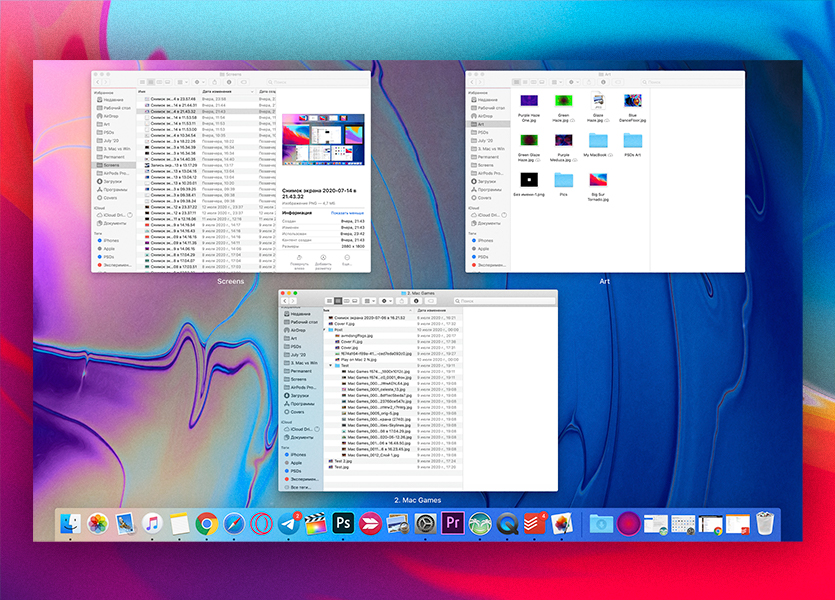
Тот, кто работал с окнами в macOS знает, что их не получится распределять так же плотно, как в Windows.
Виной тому патент аж от 2000 года у Microsoft на функцию Snap. Предполагаю, что по той же причине в iPad для многозадачности имеем Split Screen.
Из-за ограничения macOS постепенно развивалась с той логикой, чтобы программы лежали стопками, а перепрыгивать на них можно было с помощью горячих клавиш и быстрых жестов.
Так сформировался текущий вид, когда мы перелистываем развёрнутые на весь экран окна или выбираем нужное на рабочем столе через Mission Control.
Удобно это сразу по двум причинам.
1. Каждая программа для меня – отдельное рабочее пространство. При их смене словно переключаюсь между режимами, полностью уделяя текущей задаче всё своё внимание.
2. Простым взмахом вверх вижу все рабочие окна и могу перепрыгивать к ним намного быстрее, чем в Windows. Особенно это помогает ориентироваться в папках.
Не всех такой расклад, правда, устраивает. Например, когда Рабочие столы автоматически меняются, однако это мелкая вещь, которую легко исправить. В остальном же я полностью доволен логикой.
А из-за того, что рабочий стол выглядит поначалу похожим на таковой в Windows, им многие и пользуются по инерции точно как же. То есть хранят десятки файлов и папок или пробуют распределять окна теми же блоками.
В macOS такая логика не нужна. На моём рабочем столе хранится 6 папок, которые подключены к iCloud Drive. И больше ничего. Обязанности «хранилища ярлыков» взяли на себя Dock на нижней части экрана и Finder.
Система способствует такой логике, о чём писал во впечатлениях от нового макбука.
То, что качаю, удобно сразу хранить в загрузках, скриншоты тоже направляю в отдельную папку, а все фото и материалы по работе расфасовал в одну простую структуру.
Так подошли к самой странной вещи Mac, которой сейчас не хватает на Windows.
Finder сначала напугал, а теперь стал лучшим другом
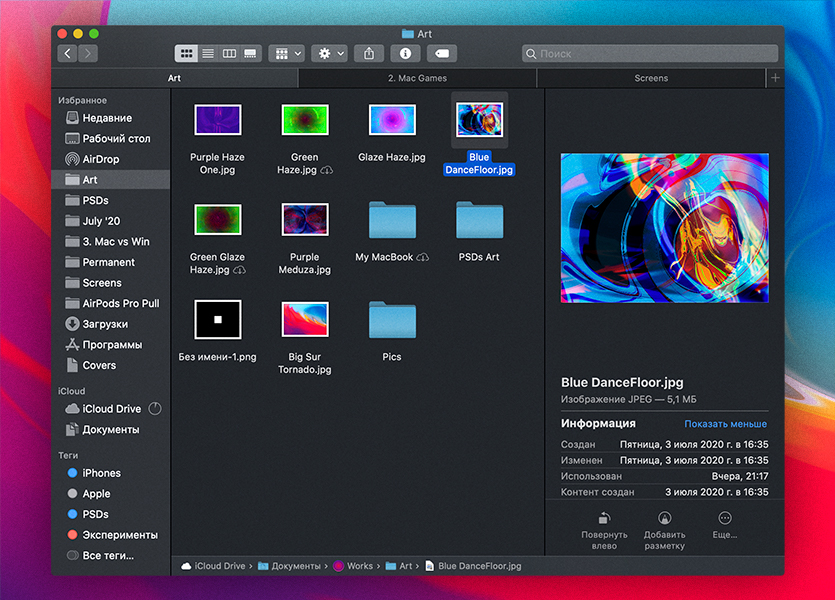
После перехода на Mac местный файловый менеджер казался обычным приложением Папки. Но со временем ему находились новые применения и сейчас удивлён, насколько больше он умеет.
Сразу заметно удобную навигацию. Боковое меню в Папках Windows регулируется через костыли: нельзя в два клика спрятать ненужные разделы вроде Этот компьютер или One Drive из бокового меню или быстро перепрыгнуть ко списку всех установленных программ.
Finder же умеет и это, и много других вещей, например:
И это только поверхностные функции, есть много материалов про стороннюю настройку. Таким менеджером приятно пользоваться, потому что что он не замусорен лишними элементами как в Windows, и его удобно адаптировать под свои нужды.
Раскладка клавиатуры и горячие клавиши и созданы для моментальной работы
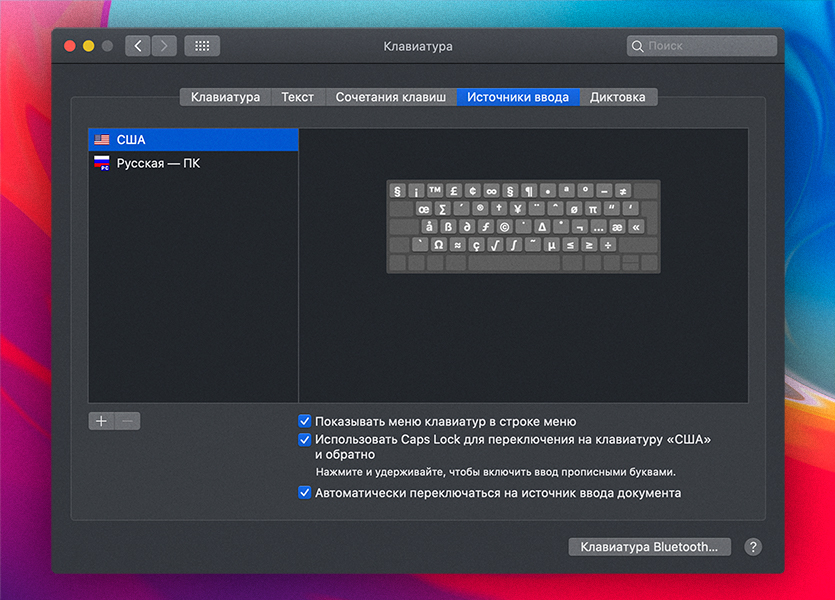
Для меня было невероятным открытием найти второй и даже третий слой символов под кнопками Option и Shift.
Такое можно настроить и на Windows, но точно не встроенными средствами «из коробки».
При работе с текстом иметь быстрый доступ к тире (–), точке для списков (•) или к обозначению рубля (₽) критически важно в работе автора, SMM-специалиста или блоггера, а для всех остальных это просто удобная дополнительная функция.
Попробуйте напечатать эти символы в Windows. В лучшем случае они выпрыгнут в поисковой выдаче сразу, но иногда есть только советы ввести несуразную комбинацию цифр.
Для того же самого тире это Alt + 0151. Гарантирую – с первого раза у вас это не получится. У меня и с пятого не печатается порой.
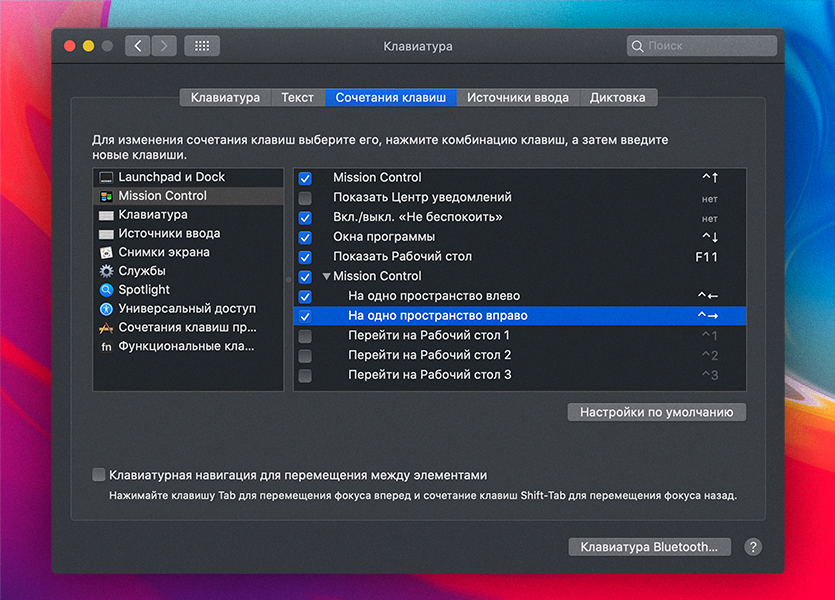
В Mac это делается через Option + –. Быстро и удобно. Та же ситуация с кавычками-ёлочками, неразрывным пробелом и многим другим.
Да, официальная русская раскладка от Apple хромает неудобным расположением, о чём подробно объяснял в материале про мои попытки улучшить штатную клавиатуру.
Сейчас вернулся к PC-раскладке, просто потому что у неё есть этот слой дополнительных символов через сочетание клавиш, который слетает на кастомных версиях.
Иногда получается, что всё ещё не хватает пары знаков. Но даже в таком случае есть ловкое решение.
В настройках клавиатуры в разделе Текст можно задать автозамену одних слов и символов на другие. Использую функцию и для сокращения длинных предложений, и для редких знаков.
Например, напечатать неразрывный дефис штатными средствами нельзя. Тогда я просто программирую систему на место сочетания «–» вставлять один особенный.
Сюда же улетели коды форматирования для WordPress и всякие бытовые сокращения. Например, для электронной почты печатаю только три первые буквы, а остальная часть сама впрыгивает в строку.
Или, когда встречаюсь с кем-нибудь, удобно писать «тгд» и жать Enter. Собеседник на другом конце увидит понятное «Ты где сейчас?».
Внутри системы сочетания тоже играют важную роль. В одном Finder их добрый десяток, чего говорить о других приложениях.
Про самые удобные мы уже собирали два списка.
Само собой, Windows тоже напичкана горячими клавишами, но на Mac работать с сочетаниями получается быстрее и естественнее. Продуманы лучше, работают понятнее и, опять же, подгонять их под себя через один общий пункт Клавиатура в Настройках удобнее.
Словарь делает такое, что Windows не снилось
Помните новое приложение Переводчик, которое прилетит к нам вместе с iOS 14? Так вот его предком я пользуюсь уже три года начиная с iPhone 5S.
В свои системы Apple встроила невероятно полезный словарь, который поддерживает многие языки.
Например, вы установили русский, английский и немецкий.
Затем видите незнакомое слово Aktualisieren, выделяете его и в контекстном меню выбераете Найти в словаре.
Вам выскочит и значение слова на немецком, и его перевод на русский, и на английский. Ещё и синонимы узнаете.
А самое удобное, что словарь можно вызывать усиленным нажатием по трекпаду, если включить функцию в настройках.
Центр уведомлений и виджеты постоянно выручают
Очередной пример того, как важен дизайн. Внешний вид push-уведомлений в macOS копирует таковой из iOS. Карточки аккуратные, небольшие, привычные и понятные. Их приятно оставлять активными, чего не могу сказать о тех, что в Windows.
Из-за того, что система от Microsoft живёт отдельно от других устройств, чувства одного информационного поля не наступает. Когда мне приходит уведомление из того же Telegram, оно выглядит непривычно, словно залез в чужой аккаунт.
Но с этим можно смириться, а вот отсутсвие виджетов делает панель уведомлений на Windows совсем бесполезной.
Это целиком на совести Microsoft, потому что в macOS использую штатные приложения с всего одним исключением.
В Apple сделали удобные виджеты Погоды, Акций и Калькулятора, которые у меня всегда под рукой. Сюда же некоторые добавляют Календарь с Напоминаниями, если плотно ими пользуются (я – нет).
И получается так, что в Центре уведомлений есть все ключевые вещи, которые выдадут важную информацию на текущий день.
В App Store же выбор виджетов небольшой, поэтому и сказал, что применение штатных средств целиком лежит на разработчике ОС.
Сам вот пользуюсь одним приложением. Постепенно учу себя заполнять расписание на неделю в календаре и делать списки задач в Todoist. Так вот у последнего простой и удобный виджет. В нём сразу вижу задачи, не забываю о них и быстро отмечаю завершённые.
Не хватает только горячих клавиш для переключения между вкладками Сегодня и Уведомления. Посмотрим, как это исправят в Big Sur.
Apple доводит синхронизацию до идеала
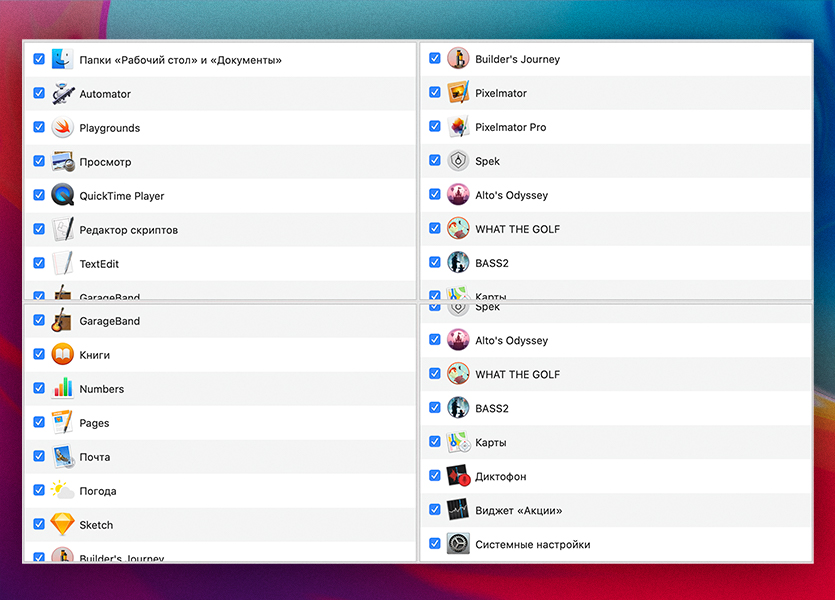
На конференции разработчиков WWDC 2018 вице-президент по разработке ПО Крейг Федериги сказал чёткое «Нет» на вопрос, объединяется ли iOS и macOS в единое целое.
Однако он пояснил, что в компании планируют делать так, что приложения с iPhone и iPad работали на Mac без больших затрат на оптимизацию.
Так сначала на macOS пришли «домашние» Диктофон и Акции, а в прошлом году инструмент переноса Catalyst стал доступен всем.
Для пользователей такие изменения пока не особо заметны. Однако это показало намерения компании не объединить код систем в один, а сделать так, чтобы для покупателей все устройства давали похожие ощущения.
И сейчас плавность перехода видна например, когда на лету синхронизируются все заметки и напоминания, работает единый буфер обмена, а на iPhone тут же прилетает фото, которое только что обработал на MacBook.
Последний пункт для меня самый важный. Покупка iCloud на 2 ТБ избавила от огромной головной боли.
Теперь я не беспокоюсь о том, что все данные пропадут в случае поломки. Больше не нужно постоянно перебрасывать файлы по жёстким дискам. И постоянно есть доступ ко всему, что хранится и на моём смартфоне, и на ноутбуке.
Облако работает бесшовно, потому что вплетено в системы: ко всем своим исходникам и PSD-файлам для редактирования у меня есть доступ из любой точки мира.
Ну а от хранилищ других компаний сервис отличается тем, что он глубоко врос во системы Apple. Немного напоминает монопольное поведение, но не думаю, что кто-то сделает интеграцию лучше с той же степенью приватности.
В ближайшие два года Apple начнёт ставить во все Mac собственные процессоры и заменит тем самым текущую архитектуру x86 на ARM.
На ней базируются остальные продукты компании, в том числе iPhone и iPad, поэтому приложения с мобильных систем станут полностью доступны на компьютерах.
Это приведёт к синергии устройств и контента, благодаря чему последний в сегодняшнем списке пункт про синхронизацию устройств через несколько лет станет самым важным в преимуществе macOS над Windows.
Даже интересно, как будет выкручиваться Microsoft. Пока же попытки выглядят как минимум странно.

🤓 Хочешь больше? Подпишись на наш Telegram.

iPhones.ru
Оторвите меня от макбука.
Павел
@Tinelray
У меня 4 новых года: обычный, свой, WWDC и сентябрьская презентация Apple. Последний — самый ожидаемый, и ни капли за это не стыдно.
Бутов С.В. 1, Малышева Е.Н. 1
1Тобольская социально-педагогическая академия им. Д.И. Менделеева
Текст работы размещён без изображений и формул.
Полная версия работы доступна во вкладке «Файлы работы» в формате PDF
Mac OS X — это операционная система на базе платформы UNIX, разработанная корпорацией Apple для линейки компьютеров Macintosh. Среди пользователей эта операционная система (ОС) становится все более популярной. Рассмотрим ее преимущества и недостатки по сравнению с Windows.
Преимущества Mac OS:
1) Графическая оболочка, с одной стороны, красива, с другой стороны, не «перегружена» спецэффектами.
2) Удобный для пользователя интерфейс с множеством оригинальных функций, облегчающих работу с компьютером.
3) Высокая безопасность в связи с меньшим количеством вирусов из-за неширокой распространенности этой операционной системы.
3) Поставка дистрибутивов приложений в виде образа диска (по двойному клику по файлу ОС производит монтирование образа, после чего им можно пользоваться как обычным разделом жесткого диска).
4) Совместимость основных форматов (DOC, RTF, PDF, JPEG, MP3, HTML и др.) с другими компьютерами.
5) Стабильная работа (Mac OS разработана специально для компьютеров Macintosh; интегрирование в операционную систему большинства драйверами для стороннего оборудования; высокая совместимость компонентов, минимальные трудности с охлаждением).
6) Простота в установке и удалении приложений.
7) Возможность установки Windows в качестве второй операционной системы (с помощью утилиты Boot Camp на всех компьютерах Macintosh с процессором Intel).
Недостатки Mac OS:
1) Меньший по сравнению с Windows выбор программ.
2) Меньшее количество игр и сравнительно слабые видеокарты.
3) Меньшая гибкость в управлении размерами и расположением панелей.
4) Более высокая стоимость. Компьютеры Apple стоят дороже примерно в 2 раза, чем РС аналогичной конфигурации.
Выбираете между Windows-компьютером и Mac? Или просто хотите узнать, чем «мак» действительно лучше привычной с детства «винды»? Вашему вниманию — аргументы в пользу того, что покупка Mac является куда более выгодным вложением денег.
♥ ПО ТЕМЕ: Сравнение AirPods Pro и AirPods 2: чем отличаются беспроводные наушники Apple 2019 года выпуска.
В отличие от ПК-производителей, Apple выпускает не так много моделей и конфигураций Mac — компании из Купертино исторически ближе философия «лучше меньше, да лучше». Вы не увидите в магазине десятки «маков» с самыми разными характеристиками. Вашему вниманию будут представлены две-три версии одного и того же устройства, так что выбрать будет гораздо проще. То ли дело Windows! Если вы наверняка не знаете, какая именно из десятков конфигураций ПК или ноутбука вам нужна, то покупка компьютера рискует превратиться в пытку.
♥ ПО ТЕМЕ: Как скачать видео на iPhone или iPad и смотреть без Интернета — 5 способов.
2. Mac реже ломаются
Просто потому, что это — топовые компьютеры, а не бюджетный «виндобук», которыми пользуется большинство. Apple просит у своих клиентов приличные деньги — зато предлагает им уникальные инженерные решения, качественные комплектующие, отличную сборку и эксклюзивную операционную систему. В результате «яблочные» компьютеры работают дольше, а проблем с ними возникает меньше, чем с Windows-ПК и ноутбуками. Хотите пример «уникального инженерного решения»? Вот, скажем, где вы видели системный блок с Windows, который не… шумит? А даже старенький Mac Mini с процессором i5 и в крошечном корпусе справляется с рядовыми задачами (браузер, мессенджеры, офисная работе) абсолютно бесшумно. То же можно сказать о любом маке!
♥ ПО ТЕМЕ: Почему лучше купить iPhone 11 вместо iPhone 11 Pro или 11 Pro Max: 9 причин.
3. Операционная система macOS проще в использовании
Windows 10 — хорошая, но очень «сложная» для рядового пользователя операционка: сказывается объединение в одну систему двух интерфейсов — «старого» (Windows 7) и «нового» (Windows 8, 8.1 и 10). А вот macOS интуитивно понятнее любой винды — попробовав Mac в деле, вы очень быстро начнете задаваться вопросом «А почему в Windows-то всё так сложно, неудобно и запутанно?».
♥ ПО ТЕМЕ: Лучшие игры для iPhone и iPad по версии редакции Яблык: 100 самых-самых.
4. Экосистема Apple
Аргумент, которому очень сложно противостоять. Если у вас есть не только Mac, но и другие устройства — например, iPhone, AirPods, iPad, Apple Watch, HomePod или Apple TV, вы будете очарованы возможностями, которые даст вам интеграция всех гаджетов в единую экосистему. Мгновенно открывайте вкладки с iPhone на Mac, входите в учетные записи на всех устройствах, получайте доступ к медиатеке Apple Music где угодно! Ни Google, ни Microsoft сегодня не предлагают экосистему, сравнимую по возможностям с решением от Apple.
♥ ПО ТЕМЕ: Какой iPhone лучше держит батарею? Сравнение времени автономной работы всех актуальных iPhone.
5. У Mac есть много отличного бесплатного ПО
Фирменные приложения iMovie, Garage Band, Просмотр, Pages, Фото и многие другие предоставляются бесплатно и отлично справляются со своими обязанностями — редактированием видео, созданием музыки, переносом фото с камеры / сканированием изображений. И да — они намного лучше своих стандартных аналогов на Windows.
ПО ТЕМЕ: Как включить вспышку (фонарик) при звонках и уведомлениях на iPhone.
6. На Mac не ставят по умолчанию «мусорные» приложения
Знакомая каждому картина — вы открываете свой новенький Windows-ноутбук, а там… кто-то уже установил куча всего. Какой-то антивирус, офисный пакет от Microsoft, какие-то игры для детей вроде Candy Crash Saga… Конечно, их всегда можно удалить — но на это нужно тратить время, да и не каждый знает, как это делается. И, в любом случае, впечатление от Windows эти неуклюжие попытки заработать портят. На Mac тоже есть предустановленные программы (причем «родные», а не «чужие» — Apple зарабатывает достаточно) — но до тех пор, пока вы этого не захотите, вы их даже не увидите. Вам не кажется, что так — правильнее?
♥ ПО ТЕМЕ: Сравнение Apple Watch Series 5 и Apple Watch Series 4: а есть ли отличия?
7. Новые версии macOS (обновления ПО) всегда бесплатны
С 2013 года новые версии macOS распространяются бесплатно — и это касается любой версии «макоси», как большого ежегодного апдейта, так и мелких системных обновлений. В случае с Windows всё не так — стоимость лицензионной копии на сайте Microsoft составляет $199 рублей (а топовой редакции – $439 рублей), а обновиться до «десятки» бесплатно нельзя уже два года. Если вы покупаете только легальный софт, выбор очевиден.
♥ ПО ТЕМЕ: Как просматривать фото и видео в iCloud или как работает приложение Фото на сайте icloud.com.
8. На Mac не нужен антивирус
В отличие от пользователей Windows, тщательно проверяющих антивирусом каждую USB-флешку установленную в разъем компьютера, большинство владельцев Mac вообще забыли о существовании такого рода приложений. Вирусы для macOS, естественно, существуют, однако, в сравнении с вирусами для Windows их ничтожно мало.
9. У ноутбуков и моноблоков Apple великолепные дисплеи
У всех современных ноутбуков и моноблоков с «яблочком» есть Retina IPS-дисплеи с роскошным разрешением. Windows? Да, топовые модели все чаще комплектуются достойными экранами… но найти компьютер, сравнимый по реальным характеристикам с MacBook Pro, по-прежнему очень трудно. К тому же, такое устройство уже будет стоить едва ли не дороже Mac, а преимуществ компьютера от Apple там уже не будет.
♥ ПО ТЕМЕ: 10 полезных жестов в iOS на iPhone и iPad, о которых вы могли не знать.
10. У ноутбуков Apple лучший трекпад в мире
После работы на нём в течение пары-тройки недель вы почувствуете, что мышка вам уже, по большему счету, не нужна — трекпад (именно трекпад, а не тачпад) справляется с курсором ничуть не хуже. А как вам невероятные жесты-«шорткаты» для мгновенного управления лэптопом? А фантастическая точность распознавания? А восхитительные тактильные ощущения при прикосновении? Ничего подобного Windows-производители не представили до сих пор — и, наверное, уже никогда не представят.
♥ ПО ТЕМЕ: Лучшие фильмы: как найти хороший фильм для просмотра – 8 рабочих способов.
11. На Mac можно официально установить Windows (а на Windows Mac — нет)
Не все знают, что возможен и компромиссный вариант — пользоваться всеми преимуществами Mac, а при необходимости (например, для работы с определенными программами) запускать на «маке» Windows. К вашим услугам — фирменная системная утилита от Apple под названием BootCamp или сторонние приложения вроде Parallels Desktop.
P.S. Да — на Windows можно установить «пиратскую» версию macOS. Но «Хакинтош» — это только для ОЧЕНЬ опытных пользователей, т.к. подойдет только определенный набор «железа». И да — «Хакинтош» — далеко не Mac. Ну и, конечно, приготовьтесь к долгому и вдумчивому «курению форумов» (и чаще всего на английском языке). Почему? Ведь впереди вас с большой долей вероятности ждут неожиданные проблемы… ведь в «Хакинтоше» ломается всё то, что, казалось бы, ломаться не может в принципе.
12. Попробовав однажды Mac, вы вряд ли вернетесь на Windows
С большой уверенностью можно сказать, что если вы активно поработаете на Mac в течение нескольких месяцев, назад на Windows вы едва ли захотите вернуться. Хотя исключения, конечно, бывают. Но они в основном связаны либо с нежеланием изучать новый интерфейс, либо с использованием определенного софта, который выпускается только на Windows.
Смотрите также:
- Корабль в бутылке: как засовывают, где купить.
- Янни или Лорл? Это невероятно, но люди слышат это слово по-разному. Что слышите Вы?
- Лайфхаки и необычные эффективные применения обычным вещам: ТОП-50.
Некоторые споры могут продолжаться бесконечно. И эта статья не предназначена для того, чтобы раз и навсегда поставить точку в вопросе, кто лучше — Mac OS или Windows. Но сейчас мы раскроем несколько преимуществ «яблочной» операционки.
Гармония железа и софта
Основное преимущество Mac — операционную систему разрабатывают под конкретное железо, а поэтому сбои в работе встречаются куда реже, чем на Windows. Отсюда же вытекает отсутствие необходимости тонкой настройки, поиска подходящих драйверов и прочих «прелестей», с которыми сталкиваются владельцы «Окон». Удобно это и в плане сервисного обслуживания — в случае неполадок вы всегда знаете, куда обратиться (подсказка: в любой сервисный центр Apple, например, re:Store).
Система уже настроена
Есть люди, которым копаться в настройках компьютера и заставлять работать несовместимые с ним программы — одно удовольствие. А есть и другой тип пользователей, который хочет потратить минимум времени на подготовку ПК к работе. И именно поэтому им больше подходит Mac OS. На свежем компьютере Mac пользователь получает массу бесплатных приложений (среди которых также «родные» аналоги почти всего Microsoft Office: Numbers, Pages и другие приложения). А всё, что нужно, но ещё не установлено, легко можно найти через App Store.
Завершённый стиль
Интерфейсы Mac обладают единым стилем, который нередко первым делом приводит в восторг новых любителей этой системы. В Windows такого нет — пёстрый и порой совсем не гармоничный интерфейс нередко сбивает с толку и отвлекает от важных элементов. А после выхода Windows 8 пропала и открытая возможность тонко подстроить под себя весь внешний вид интерфейса, от цвета границ окошек до шрифта текста предупреждений.
Справедливости ради стоит отметить, что в Mac OS такой возможности и не было. Индивидуальная настройка вида интерфейса ограничивается парой пунктов.
С Mac OS X Mojave появилась возможность переключения на тёмный стиль интерфейса
Ядро XNU
Mac OS работает на основе ядра XNU. Это Unix-подобная операционная система. Основное преимущество таких систем (в числе которых многие дистрибутивы Linux) — стабильность работы. Проще говоря, непредвиденные ошибки, непонятные вылеты программ и внезапные выключения компьютера будут происходить реже. Кроме того, процессы на Windows протекают значительно медленнее — а это значит, что при аналогичном железе, компьютер на Mac будет работать быстрее.
Защищённость
Система Mac OS закрытая — без разрешения пользователя внести какие-либо изменения в ней практически невозможно. Да и в рунете вирусов под Mac практически не встречается. Поэтому владельцы «яблочных» компьютеров обычно не заморачиваются с антивирусами.
Система по умолчанию не позволяет даже самому пользователю без опыта сильно менять что-то в ней
Удобные файлы приложений
Большинство программ, установленных в Windows, обладают не самым симпатичным видом — папка, внутри которой куча файлов и других папок… И чтобы запустить программу (для которой по какой-то причине не было ярлыка), нужно искать файл с расширением .exe (и чтоб назывался он не uninstall). В Mac же большинство устанавливаемых приложений имеют исполняемый формат *.app. И всё. Никаких папок, вспомогательных файлов — всё это скрыто от глаз пользователя.
К тому же установка большинства приложений представляет собой простое копирование *.app-файла в вашу папку с приложениями.
Работа с другими девайсами
Если у вас уже есть iPhone или iPad, iWatch или iPod — неважно, любое другое устройство Apple, вы получите массу удовольствия, открывая все возможности совместной работы Mac с ними. Так, вы можете открыть заметку на телефоне и начать её печатать, а продолжить уже на компьютере. Или скопировать ссылку на iPad и вставить её в презентацию, которую вы готовите на «маке». Или через ПК найти, где в квартире опять затерялся ваш телефон (просто попросите об этом Siri). Или перекинуть файлы на компьютер безо всяких проводов и ожидания загрузки нужного файла в «облако». Даже принять телефонный звонок на компьютере можно, и речь не о FaceTime! Такая синергия устройств от Apple — очень приятная функция, экономящая массу времени и нервов — проверено на себе.
Цена
Широко распространено мнение, что компьютеры от Apple очень дорогие. Но это не совсем так. Например, сейчас iMac 27 2019 года стоит около 150 тысяч рублей. Дорого? Дорого. Но за эти деньги вы получите не отдельный системный блок, но весь компьютер целиком — отличные клавиатуру и мышь с трекпадом, монитор на 27 дюймов с Retina и разрешением 5К, шустрый Fusion Drive диск на терабайт. Не говоря уже о том, что основное железо значительно выше среднего на рынке — Intel Core i5 до 4,1 ГГц, графический процессор Radeon Pro 570 X на 4 Гб. А ведь можно брать не последнюю модель, а более старую — и она всё равно будет лучше по характеристикам, чем большинство компьютеров и ноутбуков на рынке.
Многие плюсы Windows неоспоримы. Однако Mac OS тоже есть что продемонстрировать. Так что сейчас вполне закономерно нарастает интерес к «яблочным» компьютерам.
- Распечатать
Оцените статью:
- 5
- 4
- 3
- 2
- 1
(4 голоса, среднее: 3.5 из 5)
Поделитесь с друзьями!
Содержание
- Отличия Mac OS от основных конкурентов
- Преимущества Mac OS
- Достоинства macOS
- Упорядоченный менеджмент приложений
- Более простой пользовательский интерфейс
- Лучшая оптимизация и быстродействие
- Меньше вредоносного ПО и уязвимостей
- Полезные встроенные программы
- Удобная мультизадачность
- Экосистема с плотно интегрированными компонентами
- Свободная загрузка образов из App Store
- Недостатки macOS
- Трудности с апгрейдом оборудования
- Ограниченный развлекательный потенциал
- Ограниченное количество доступного софта
- Заключение
- Mac OS X. Все достоинства и недостатки.
- Экосистема
- Экран
- Клавиатура и трекпад
- Универсальность
- Автономность и портативность
- Программное обеспечение и безопасность
- Удобство и простота
- Time Machine
- Предпосылки успеха
- Что нового добавили в Snow Leopard
- Чем же так запомнился Snow Leopard
- Сможет ли High Sierra повторить успех Snow Leopard
- MAC OS vs WINDOWS vs LINUX
Плюсы и минусы, области применения?- Полезные статьи:
Если сравнивать Mac OS с основным конкурентом ОС Windows от Microsoft, то можно выделить несколько основных отличий:
Во-первых, надежность и стабильность работы операционной системы. В этом отношении лидерство можно отдать Apple. Дело в том, что Mac OS создана непосредственно для компьютеров Macintosh, что говорит об их полной совместимости. Таким образом, компьютер Apple под управлением Mac OS не дает сбоев, загрузка приложений осуществляется быстрее. Стоит также отметить, что отсутствие в Mac OS системного реестра снимает массу проблем, которые в ПК под управлением Windows зачастую приводят к переустановке системы. Профессионалы в области видео, дизайна, компьютерной графики выбирают именно Apple Macintosh, так как данные машины и их операционная система надежны.
Во-вторых, Mac OS отличается более интересным и практичным дизайном, что можно описать фразой «Ничего лишнего». На высоте и удобство использования системы — юзабилити (usability). По словам Билла Гриббонса (Bill Gribbons), доктора наук, специализирующегося на влиянии человеческого фактора в информационном дизайне университета Бентли (Bentley), подход Apple к разработке продукта — это то, что отличает их от Microsoft. Он также подчеркнул, что Microsoft не всегда фокусируется на технологии, в Windows не всегда лучший комфорт в работе для пользователей, и не всегда легко изучаемый продукт, который не всегда отвечает запросам пользователей.
Например, интерфейс системы Mac OS X тоже имеет существенные отличия от Windows. Если в Windows каждой программе обычно соответствует одно окно с открывающимися в нем вкладками и панелями инструментов, то в Мас OS используются «плавающие» окна и панели, не привязанные к общему окну, а располагающиеся на рабочем столе.
Кроме того, Mac OS проста в установке и удалении приложений. Так, например, инсталляция большинства программ под оперативную систему компании Apple осуществляется гораздо проще, чем под Windows. В среде Mac OS программа предстает перед пользователем в виде единственного объекта — так называемого «пакета» (bundle), причем для установки достаточно просто перетащить значок «пакета» в любую папку или запустить его прямо с диска. При таком способе установки программа не оставляет следов в системном реестре (поскольку в Mac OS его нет) и папках общего пользования. Лишь единичные программы (в основном, такие «монстры», как Adobe Creative Suite или Microsoft Office) используют привычные для пользователей Windows инсталляторы.
Кроме того, компьютеры под управлением Mac OS практически не подвержены заражению вредоносным ПО и устойчивы к несанкционированному доступу к личной информации.
Однако по мере роста доли компьютеров Apple на рынке, все меньше и меньше приходится говорить о надежной защите Mac OS X. В этой связи с каждым днем увеличивается и активность хакеров, которые пытаются взломать защиту Mac OS X. На сегодняшний день последним сигналом стало появление Трояна Puper — программы, которая выдает себя за видео-модуль для несуществующей системы Mac Cinema. При просмотре данных «троянец» представляется как образ диска, после запуска которого создается видимость устанавливаемого программного обеспечения. Когда установка завершается, компьютер заражается вредоносным скриптом под названием AdobeFlash. Каждые пять часов скрипт пытается «прорваться» наружу, чтобы загрузить и запустить другие вредоносные программные модули на системе.
Преимущества Mac OS
В первую очередь стоит сказать об оптимизации компонентов компьютера. Дело в том, что любая операционная система должна быть оптимизированной под то железо, на котором она работает. И с этим у Mac OS большие успехи. Всё дело в том, что компания Apple оптимизирует ПО исключительно под свои компьютеры, потому они могут добиться максимального эффекта.
Другие системы оптимизируются под все существующие на данный момент комплектующие, потому они не могут добиться высоких результатов, ведь оптимизировать систему под всё, попросту невозможно.
Ещё один плюс заключается в том, что в Mac OS не так часто попадают вирусы. Это связано с хорошей системой защиты, а также тем, что при использовании этой операционной системы, пользователи качают меньше софта из сторонних сайтов. В основном всё, что требуется для комфортной работы, можно найти в App Store.
Также существует преимущество, в виде того, что пользователь не может влезть в файлы системы. Даже если у потребителя есть права администратора, а также присутствуют Root права на устройстве, этого недостаточно для того, чтобы получить контроль над всеми файлами. Это позволяет избежать таких ситуаций, когда неопытный юзер, делает некорректные правки в корневых папках. В таких ситуациях система может полностью слететь, но благодаря системе безопасности операционной системы Apple, такие ситуации исключаются.
Преимущества Mac OS на этом, конечно, не заканчиваются, однако это самые главные, о которых нужно знать каждому пользователю, что б сделать правильный выбор ОС.
Многие пользователи задумываются над переходом к продукции Эппл, особенно работники сфер дизайна, графики и мультимедиа. Давайте разберёмся, действительно ли macOS так хороша как для работы, так и для и развлечений.
Достоинства macOS
В некоторых пунктах операционная система «яблочной» компании превосходит своих конкурентов по рынку.
Упорядоченный менеджмент приложений
Одним из преимуществ macOS на продуктами линейки Виндовс является более простой и упорядоченный механизм управления установленными приложениями. В случае «мака» она выглядит проще для конечного пользователя, приближаясь в последних версиях к парадигме использования iOS.
Рабочий процесс в macOS подобен таковому на мобильном девайсе от Эппл. Как и в случае с мобильной ОС, менеджмент программ происходит посредством специального магазина App Store. Все установленные приложения попадают либо в специальный агрегатор Launchpad, либо в каталог «Приложения».
Более простой пользовательский интерфейс
К преимущества macOS мы можем также отнести упрощённый и более понятный пользователю интерфейс графической оболочки. В отличие от конкурентов, Apple делает ставку на постоянство — элементы управления системы не претерпевали значительных изменений с момента релиза Mac OS X, предшественницы современной макОС.
Лучшая оптимизация и быстродействие
Компания из Купертино не только разработчик ПО, но ещё и создатель аппаратных комплектующих. Соответственно, инженеры Apple добиваются максимальной оптимизации и быстродействия своей системы на компьютерах своего же производства. Конкурент из Редмонда с недавних пор тоже выпускает компьютеры (планшеты и ноутбуки серии Surface), но в основном Виндовс, как и Линукс, можно встретить на устройствах других производителей, а в случае десктопов – и компьютерах, самостоятельно собранных пользователями. Как следствие присутствует колоссальная фрагментация и почти бесконечное число возможных комбинаций оборудования. Само собой, обеспечить максимальную оптимизацию для всех них невозможно, поэтому системы-конкуренты могут работать хуже даже не более мощном «железе», чем макОС на iMac и MacBook.
Меньше вредоносного ПО и уязвимостей
Настоящим бичом для компьютеров под управлением Виндовс являются вирусные приложения, в том числе и печально известные шифровальщики вроде WannaCry или NotPetya, способные парализовать работу целых организаций. Устройства Apple менее подвержены такого рода угрозам благодаря децентрализованной системе получения софта – строгая модерация в App Store попросту не пропустит заведомого вредоносное приложение. Конечно, ещё остаются сторонние источники программ, но при условии покупки приложений у серьёзных разработчиков и отказа от пиратского ПО проблема вирусов отпадает. Конечно, макОС не неуязвима, поэтому нелишним будет наличие антивируса даже с базовыми возможностями, в отличие от Виндовс, где строгая система проверки практически обязательна.
Читайте также: Антивирусы для macOS
Полезные встроенные программы
Большинство операционных систем идут с предустановленным комплектом приложений. Не исключение и macOS, однако в отличие от той же Windows, доступный комплект более полезен конечному пользователю: полноценный офисный пакет (состоящий из текстового процессора Pages, редактора таблиц Numbers и презентаций Keynotes), приложения для работы с видео, графикой и аудио (iMovie, iPhoto и GarageBand соответственно). В случае Windows нередки также случаи предустановленного bloatware, бесполезного вендорского ПО, чем грешат некоторые производители даже первого эшелона.
Удобная мультизадачность
Все «операционки» на рынке так или иначе ориентированы на мультизадачность, но macOS первой пришла ко многим решениям, которые были скопированы в других продуктах или до сих пор наблюдаются только в ОС от Apple. Возможностью создания нескольких рабочих столов уже никого не удивить (опция почти одновременно с macOS появилась и в некоторых окружениях для Linux, а с приходом десятой версии и в Windows), но специальные жесты мышью или на тачпаде для переключения между задачами пока доступны только на устройствах из Купертино. Стоит также отметить, что в силу плотной интеграции программных и аппаратных комплектующих айМак или МакБук остаются отзывчивыми даже в таких тяжелых задачах как рендеринг видео.
Экосистема с плотно интегрированными компонентами
Одним из самых сильных преимуществ продукции Apple является полная интеграция компонентов и сервисов, отчего получается единая плотная экосистема. Ни для кого не секрет, что iPhone или iPad лучше всего показывают себя при взаимодействии с компьютером Mac при создании резервных копий, устранении неполадок и управлении файлами на конкретном девайсе.
Плавная интеграция настольной и мобильной систем делает переключения между устройствами простым и интуитивным. Пользователь может начать решать задачу на своём iOS-девайсе, запустив соответствующее приложение, и продолжить без каких-либо проблем посредством программы, установленной на Mac. Это уменьшает необходимость в постоянной синхронизации с помощью кабеля или перемещении документа между облачными хранилищами. Синхронизация важной информации вроде пользовательских настроек, данных из контактной книги или сообщений между компьютером и мобильным девайсом Эппл намного проще, чем между Android-смартфоном и десктопом/ноутбуком под Виндовс. Кроме того, на обоих системах доступны приложения, облегчающие кроссплатформенную работу – например, тот же офисный пакет.
Свободная загрузка образов из App Store
Технически macOS бесплатна — несмотря на то, что это коммерческий продукт, отдельно от устройств Apple купить её невозможно, зато можно без проблем загрузить из App Store. В отличие от Windows, установленная из официального образа система даже не требует активации. Благодаря такой политике прежде чем полноценно переходить на макОС, её можно установить на виртуальную машину и попробовать в реальных задачах.
Подробнее: Установка macOS на VirtualBox
Недостатки macOS
Конечно, рассматриваемая операционная система не идеальна, и имеет ряд недостатков.
Трудности с апгрейдом оборудования
Своевременное обновление комплектующих позволяет продлить время полезной работоспособности компьютера. Но в случае с Apple такие устройства продаются уже собранными, причём такие важные компоненты как процессор и оперативная память могут быть распаяны на системной плате. Конечно, при должном усердии их тоже можно заменить, но вот заставить систему их распознать будет той ещё задачей – аппаратные идентификаторы комплектующих «зашиты» в операционной системе, и после внесения изменений в конфигурацию компьютер может отказаться загружаться.
Однако при покупке определённых моделей компьютеров от Эппл в магазине на официальном сайте компании можно самостоятельно выбрать желаемую конфигурацию аппаратных компонентов: для iMac это процессор, количество оперативной памяти, объём накопителя и видеоадаптер, а для MacBook можно выбрать диагональ экрана и объём встроенного SSD.
Ограниченный развлекательный потенциал
Большинство даже новейших устройств от Эппл почти непригодны к использованию в качестве игровых станций. Сказывается малое число доступных игр – обычно в Mac App Store можно найти небольшие инди-игры, тогда как полноценно портированный ААА-тайтл довольно редкий гость на этой платформе. Многие модели также обладают весьма скромными аппаратными характеристиками, поэтому даже если получится использовать эмуляторы и оболочки вроде Proton или установить Windows второй системой посредством BootCamp, поиграть получится в лучшем случае на самых минимальных настройках с 30 FPS. Учитывая, что характеристики компьютера улучшить скорее всего не получится, устройства с macOS на борту совершенно не подходят на роль игровых решений.
Ограниченное количество доступного софта
Несмотря на на то что macOS славится некоторыми специфическими программами, и позиционируется в первую очередь как ОС для работы, общее количество приложений, доступных в App Store и в сторонних источниках, всё равно уступает Windows. Это объясняется тем, что компьютеры с «оконной» операционной системой намного популярнее устройств Apple и macOS в частности, поэтому в экономическом плане выгоднее разрабатывать софт в первую очередь под Виндовс. Особенно это касается небольших или независимых студий.
Заключение
Как видим, преимуществ у macOS арифметически больше, однако имеющиеся недостатки могут оказаться критическими для некоторых пользователей. Поэтому, как и в случае с другим ПО, выбор стоит делать, ориентируясь на предполагаемые задачи.

Отблагодарите автора, поделитесь статьей в социальных сетях.
Mac OS X. Все достоинства и недостатки.
Операционную систему компьютера следует считать не только программным обеспечением и набором приложений и кодов. Ее можно с уверенностью назвать настоящей «душой» любой компьютерной техники – от планшетного компьютера до ноутбука и стационарного ПК. Большинство пользователей на планете отдают предпочтение популярной и общедоступной операционной системе Windows, под которую разрабатывается и производится подавляющее большинство компьютерной техники во всем мире. В наше время практически невозможно найти ПК любого типа с «родной» операционкой, которая разрабатывалась для определенной марки и модели. По этой причине любое исключение представляет особенный интерес.
Таким исключением можно смело назвать Mac OS – операционную систему, разработанную исключительно для продуктов компании Apple, в частности, для компьютеров на платформе Macintosh. Именно она является основным серьезным конкурентом для монополиста в данной области – ОС Windows.
Вне всяких сомнений, Mac OS обладает рядом достоинств:
1. Интерфейс операционной системы ориентирован на простых пользователей. Mac OS в считанные минуты настраивается на любом предназначенном для нее компьютере, например, на iMac или Macbook. При этом каких-либо особенных знаний для ее установки и настройки не потребуется, что означает, что каждый сможет создать наиболее удобный для себя интерфейс без привлечения специалистов.
2. В Mac OS отсутствуют какие-либо специфические и сложные термины. Благодаря этому операционную систему могут сразу использовать не только подкованные в сфере программного обеспечения пользователи, но и люди, вообще впервые работающие с компьютером.
3. Интуитивно понятный интерфейс. Все наиболее важные приложения и кнопки в Mac OS расположены таким образом, что освоить операционную систему предельно просто. Чтобы произвести настройку, не потребуется обращаться к помощи или специализированной литературе.
4. Все открытые при работе окна видны одновременно и чтобы увидеть то, что происходит в других программах, не нужно между ними переключаться.
5. В операционную систему встроены все нужные базовые приложения и программы. Здесь и программа для просмотра и редактирования аудио и видео, и программа для работы с текстом, и другое необходимое ПО.
6. Повышенная безопасность ОС. Взломать Mac OS не сложнее, чем Windows, однако относительно малая распространенность привела к тому, что вирусов, троянов и иных зловредных приложений для Macintosh на порядок меньше, чем для Windows. Однако это не означает, что следует обходиться без антивирусной программы. А файерволл в Mac OS интегрирован изначально.
Ничего идеального в этом мире не существует, и Mac OS не является исключением. Основными недостатками можно назвать:
1. Ограниченный ассортимент компьютерной техники, работающей под Mac OS и высокая стоимость. В то время как ПК, работающие под управлением ОС Windows производятся всеми, кому не лень, компьютеры с предустановленной Mac OS выпускает исключительно Apple, что оказывает большое влияние на цену. Кроме того, в модельном ряду продуктов Apple отсутствуют настольные компьютеры средней мощности, за исключением, пожалуй, лишь моноблока iMac. Но кто станет его покупать, если, к примеру, монитор уже имеется?
2. Операционная система Mac OS имеет закрытую архитектуру, что не позволяет ее самостоятельно модернизировать, тем самым серьезно ограничивая возможности программистов.
3. С Mac OS совместимо ограниченное количество приложений, программ, игр и так далее. Поэтому для пользователей, работающих с серьезными программами, а также для геймеров приобретение данной операционной системы будет проигрышным.
В заключение следует сказать, что Mac OS разработана для ценящих удобство и простоту обычных пользователей, которые используют свой компьютер для минимального числа задач – интернет-серфинга, просмотра фото и видео, и тому подобного. Тем же, кому требуется больше, лучше остановить свой выбор на Windows.
Сергей Невер Подписаться В свои 26 лет я знаю 6 ОС и ни одной женщины. 14 июня, 2017
Профессионалы в своем деле, будь то музыканты, программисты или кто-либо еще, выбирают MacBook по многим причинам.
Существуют случаи, в которых потребитель вынужден покупать компьютеры от купертиновцев. К примеру, если программист хочет писать продукты под iOS или macOS, то ему не остается ничего другого, кроме как купить Mac. Дело в том, что необходимые ему инструменты доступны только на этой десктопной платформе.
Итак, вот вам 10 причин, почему профессионалы делают свой выбор в пользу портативных компьютеров от Apple, а не HP, Acer, Asus или любого другого производителя.
Экосистема
Ни одна операционная система не может похвастаться такой совершенной экосистемой, как macOS. Многие называют эту особенность главным преимуществом купертиновцев, ведь все их устройства тесно интегрированы друг с другом.
Например, если вы владелец MacBook и умных часов Apple Watch, то вы можете настроить оба гаджета таким образом, чтобы второй разблокировал первый. Подходите к компьютеру с этим устройством на руке, а он автоматически активируется и мгновенно становится готовым к работе.
Компания Apple также добавила возможность принимать сотовые звонки и разговаривать по MacBook, если iPhone лежит на зарядке или вы попросту не желаете искать его, так как заняты.
Когда на телефон приходит звонок, то на экране Mac появляется соответствующее уведомление с кнопками «Принять» и «Отклонить». Более того, пользователь такой связки может совершать звонки с компьютера, если ему так удобнее. А если у вас также есть Apple TV, то передать на его экран нужное изображение проще простого.
Ради справедливости стоит отметить, что иногда пользователи сталкиваются с проблемами, когда та или иная функция не работает или глючит. Чаще всего такое случается на более старых устройствах, имеющих проблемы с совместимостью.
Экран
Компания Apple оснащает большинство своих современных компьютеров высококачественными дисплеями, которые она называет Retina. По сути, это обычные жидкокристаллические IPS-панели с повышенной плотностью пикселей. Их пиксели невозможно заметить невооруженным глазом, что позитивно сказывается на отображаемом изображении. Чтение текста и редактирование фотографий, таким образом, превращается в настоящее наслаждение. А точное отображение цвета и высокий коэффициент контрастности — это еще пара достоинств Retina-экранов.
MacBook Pro 15″ 2017 модельного года
Также инженеры из Купертино обращают особое внимание на качество используемых в своих продуктах шрифтов — они всегда остаются читаемыми и разборчивыми. Более того, в своих новых компьютерах MacBook Pro 2016 модельного года, Apple использует новую технологию, позволяющую сохранять прекрасную детализацию шрифтов на любом разрешении.
Больше всего профессионалов интересуют различные мелочи, как, например, наличие встроенного фильтра синего света Night Shift, который, по словам экспертов, защищает от влияния вредного излучения. Есть и автоматическая яркость экрана, делающая использование MacBook еще удобнее.
Слева режим Night Shift выключен, а справа включен. Режим Night Shift позволяет улучшить качество сна и избавиться негативного влияния на зрение.
Клавиатура и трекпад
Ноутбуки компании Apple обладают лучшими на рынке клавиатурой и трекпадом. Владельцы MacBook, думаю, не будут со мной спорить. Начнем с клавиатуры. Компания оснащает ее регулируемой подсветкой, которая способна менять яркость в зависимости от освещения окружающей среды. Если в вашей комнате темно, то когда вы откроете ноутбук, клавиши автоматически загорятся.
Используемый механизм нажатия кнопок отличается надежностью и комфортным ходом. В последней итерации MacBook и MacBook Pro компания Apple использует собственную технологию Butterfly второго поколения, которая характеризуется очень коротким ходом клавиш. Особенно хорошо о ней отзываются писатели и журналисты, отмечая, что скорость набора немного увеличилась.
Сенсорная панель ввода «Трекпад» именно в таком виде, в каком предлагают ее инженеры из Купертино, окажется удобнее любой мышки для большинства людей. Во-первых, путешествуя, вам не придется брать с собой отдельно мышь — встроенное устройство ввода поддерживает огромное количество жестов, которые упрощают работу за компьютером. Во-вторых, трекпад каждого MacBook очень точно определяет положение пальца. Многим людям, которые монтируют видео или обрабатывают фотографии, оказывается его достаточно. Более того, в текущем году компания Apple увеличила рабочее пространство этих сенсорных панелей, так что их использование стало еще удобнее.
Универсальность
Эта особенность будет интересна меньшему кругу пользователей, чем клавиатура или трекпад, однако она оказывается ключевой для многих профессионалов. Дело в том, что платформа macOS, в отличие от какой-либо другой, позволяет установить Windows, если это нужно. Операционная система Windows, в свою очередь, не имеет достаточно возможностей для установки macOS. Как я уже говорил, например, iOS-разработчику не обойтись без компьютера компании Apple, поэтому потребители и выбирают его для своих целей.
Отмечу, что выполнить запуск настольной платформы от Microsoft на Mac можно не одним, а сразу двумя разными способами. Первый предполагает использование встроенного инструмента «Ассистент Boot Camp», который устанавливает полноценную ОС Windows с вашего образа. Второй реализуется с помощью виртуальной машины.
Интереснее всего выглядит тот факт, что от пользователя требуется всего ничего — скачать образ Windows с официального сайта Microsoft и приступить к установке, которая происходит в полуавтоматическом режиме.
Инструменты Parallels Desktop или VMware Fusion, предназначенные для работы с виртуальными машинами, стоят относительно небольших денег, и если вы часто прибегаете к использованию Windows, то покупка любой из этих программ полностью оправдана.
Автономность и портативность
Особое внимание компания Apple обращает на автономность своих портативных устройств, и компьютеры линейки MacBook не являются исключением. Если вы постоянно в разъездах, то вам будет весьма трудно найти такой же долгоживущий компьютер, как MacBook. Купертиновцы не врут, когда говорят, что их новый MacBook Pro 2016 модельного года работает от одного заряда 10 часов. Сценарий использования у каждого разный, поэтому цифры могут отличаться.
Эти компьютеры не только долго работают от батареи, но и быстро заряжаются. Купертиновцы комплектуют свои ноутбуки мощными блоками питания, которые способны зарядить емкий аккумулятор за короткий период времени. Говоря о новых моделях MacBook, они оборудованы портами USB Type-C, к любому из которых можно подключить адаптер питания. Более того, новый универсальный интерфейс (Type-C) позволяет получать питание и от портативных аккумуляторов или Power Bank, как их называют официально. То есть, если ноутбук разрядился в дороге, то берем такой гаджет и подзаряжаемся.
Также должен отметить, что используемые в MacBook аккумуляторы обладают беспрецедентным качеством. Таким образом, эти источники автономного питания могут работать годами, теряя при этом незначительную часть своей емкости. В качестве примера приведу свой старенький MacBook Pro 15” 2012 года, батарея которого и по сей день обеспечивает компьютер 5-6 часами работы.
Габариты ноутбуков этой линейки позволяют носить их с собой всегда и везде. Самый крупный из Pro-шек 2016 модельного года весит всего 1,83 кг и при этом предлагает великолепную производительность и автономность. Также он очень тонкий – 1,55 см. Более компактная модель, на 13 дюймов, весит уже 1.37 кг, обладая толщиной корпуса 1.49 см. А обычный MacBook 12 может похвастаться весом в 0.92 кг и толщиной 1.31 см. Учитывая компактные габариты любого из вышеперечисленных компьютеров, его можно без проблем положить в сумку или рюкзак и отправиться в путешествие по миру или командировку.
Программное обеспечение и безопасность
Достоинством каждого компьютера компании Apple является операционная система и доступные для нее приложения. Сама платформа может похвастаться полным набором утилит и инструментов, которые необходимы профессионалу. Все, что есть для Windows, доступно и на macOS. На сегодняшний день десктопная ОС купертиновцев настолько распространена, что разработчики больше не задумываются над тем, выпускать версию под Mac или нет.
Второе, что привлекает профессионалов – это надежность и стабильность. Покупая MacBook, человек уверен, что компьютер его не подведет, так как Apple оптимизирует свое ПО под подобранное своими же инженерами железо. Это позволяет свести к минимуму возникновения сбоев в работе системы. Хорошая оптимизация также позитивно сказывается на общей производительности, что является одним из главных достоинств этой платформы.
Не менее важным является степень безопасности, которую предлагает операционная система. Вирусы есть, но им очень редко удается интегрироваться в систему и нанести вред компьютеру. Более того, нет необходимости в антивирусе, который может отнимать существенную долю бюджета.
Удобство и простота
Я уже говорил про преимущества экосистемы, клавиатуры и трекпада. Но, это далеко не все. В первую очередь MacBook — это портативный компьютер, который можно носить с собой везде и всегда – этому способствует его хорошая автономность. Вдобавок ко всему, комплектный блок питания очень компактных размеров позволяет взять его с собой в дорогу и не испытывать дискомфорт. В более старых моделях Макбук провод зарядки несъемный и наматывается он на специальные крючки. В современных моделях провод адаптера питания полностью съемный, что тоже имеет свои плюсы.
Добавлю, что если у вас есть iPad или iPhone (а также Apple Watch), то вам будет доступна крайне удобная функция «Continuity», которая, помимо совершения звонков, создает универсальный буфер обмена. Также она позволяет продолжить работу на любом доступном вам Apple-устройстве, если вы начали ее на другом. Та же история с короткими сообщениями. Пользователю ничего не мешает начать писать SMS на смартфоне, а завершить на MacBook.
Простота заключается в том, что вам не нужно изучать сложное руководство, чтобы разобраться – как работает та или иная функция. Думаю, лучшим примером станет беспроводная гарнитура AirPods, которую пользователь подключает к MacBook за считанные секунды. А если перед вами стоит задача подключить AirPods к iPhone, то в таком случае вообще не нужно ничего делать. Просто откройте кейс с наушниками – они автоматически подключатся к смартфону, то есть будут готовы к работе за одно лишь мгновение.
Занятых людей, ценящих свое время, MacBook привлекает своей простотой настройки. Купертиновские инженеры сделали за пользователя все. Он может спокойно работать, не отвлекаясь на ненужные возможности.
Time Machine
Time Machine — это инструмент, без которого трудно представить жизнь настоящего профессионала. Он позволяет регулярно создавать резервную копию всех данных пользователя на внешний диск, что в итоге гарантирует их восстановление. Если вы, например, потеряли свой ноутбук или у вас его попросту украли, вы можете восстановить созданный ранее бэкап на другом Макбуке и продолжить работать как ни в чем не бывало. Time Machine вернет каждую закладку в браузере, все пароли и приложения.
Делая регулярные резервные копии, пользователь потом сможет восстановить нужный ему документ или файл, который где-то затерялся. Время восстановления нужных данных зависит от их веса и скорости чтения внешнего диска. Я рекомендую приобрести портативный SSD-диск, а не HDD, так как он в разы быстрее, надежнее и безопаснее.
Диск типа SSD лишён движущихся частиц, поэтому его ресурс намного выше, чем HDD. Благодаря этому ваши бэкапы все будут в безопасности.
Этот инструмент доступен на каждом компьютере компании Apple, включая MacBook.
Предпосылки успеха
Системе предшествовала не менее известная Mac OS X 10.5 Leopard. Даже параллельная разработка iPhone OS (iOS), на которую стянули лучших специалистов, не помешала разработчикам добавить в настольную систему более 300 новых возможностей и фишек.
Среди множества нововведений пользователи получили:
- обновленный Automator с расширенными возможностями;
- утилиту Boot Camp для установки Windows и других ОС на Мак;
- доработанный Finder с новым режимом просмотра Cover Flow;
- родительский контроль с удаленной настройкой и возможностью ограничения доступа к сети;
- виртуальные рабочие столы «Spaces»;
- поддержку русского языка.
Главными новшествами стали: поддержка библиотек и фреймворков для 64-битных приложений и утилита для автоматического резервного копирования Time Machine.
Такой серьезный набор возможностей доработали и довели до совершенства за два года обновлений OS X 10.5.
Система под названием Snow Leopard уже имела большинство необходимых и известные сегодня приложений, поддерживала почти все нужные сервисы, а хвастаться добавлением нескольких сотен смайлов или стикеров тогда было не модно.
Что нового добавили в Snow Leopard
Разработчики не скрывали, что добавление новых фишек не являлось основной целью релиза, команда трудилась над повышением производительности, увеличением эффективности и сокращением потребляемых системой ресурсов. Даже кодовое название намекало на это.
Параллельно маркетологи решили снизить цену на однопользовательскую лицензию (тогда OS X еще распространялась за деньги). Теперь вместо $129 нужно было заплатить лишь $29.
Это позволило операционной системе стать самой популярной на тот момент и значительно обойти по скорости распространения свою предшественницу.
В Купертино окончательно отказались от поддержки PowerPC и перешли на процессоры Intel. Система выдвигала такие требования к компьютерам пользователей:
- процессор Intel с поддержкой x86-64 битной архитектуры;
- 1 ГБ оперативной памяти;
- 5 Гб свободного места;
- DVD-привод или свободный USB-порт для установки с накопителя.
Главными изменениями Snow Leopard стали:
1. Магазин приложений Mac App Store, прообразам которому послужил App Store из iOS. Пользователю больше не нужно было искать приложения для своего Мак на просторах сети, программы тщательно отбирались и проверялись модераторами.
Приобретая программу в Mac App Store, пользователь был уверен, что она совместима с системой и железом, выполняет заявленные функции и не несет вред компьютеру.
2. Стандартный почтовый клиент OS X получил поддержку Microsoft Exchange, что сделало его привлекательным для корпоративных клиентов.
3. Все стандартные приложения были переписаны для работы в 64-битном режиме. Это позволило повысить их производительность. Finder стал быстрее обрабатывать папки с большим количеством файлов, плеер QuickTime X лучше справлялся с тяжелым видео, резервные копии в Time Machine создавались гораздо быстрее.
4. Появилась поддержка технологии OpenCL, благодаря которой разработчики приложений смогли задействовать большую вычислительную мощность графического процессора.
Сразу после релиза Snow Leopard работала как часы. Её считали наиболее стабильной и производительной, называли своеобразной Windows XP в мире OS X.
Чем же так запомнился Snow Leopard
Система изначально предоставляла пользователям улучшенную производительность при прежней стабильности. Большинство приложений начало работать в 64-битном режиме, что значительно ускорило их. Был задел и на перспективу, ведь разработчики стороннего ПО только переходили на такую архитектуру.
Требования к ресурсам при этом остались на прежнем уровне за исключением отсутствия поддержки PowerPC. Пользователю не пришлось после обновления бежать за новым Mac или откатываться не предыдущую версию системы.
При этом Snow Leopard избавили от всего лишнего. Система занимала на накопителе около 5 Гб при том, что предыдущая требовала 9 Гб, а следующая – 7 Гб. Пользователи часто называли её самой чистой версией OS X.
Для комфортной работы со снежным леопардом хватало 1 Гб памяти, как двумя годам ранее, а пришедший на смену лев оказался более прожорливым и хотел в два раза больше.
Не последнюю роль сыграла цена. В те времена к обновлению операционной системы приходилось накопить более сотни долларов, а обновление Snow Leopard продавали почти в 5 раз дешевле.
Главный залог успеха системы – долгий жизненный цикл. Вместе с базовой Mac OS X 10.5 Leopard он составляет четыре года. Здесь и разработчикам проще без громких релизов и серьезных новшеств дорабатывать существующие модули, и пользователю привычнее получать минорные апдейты вместо крупных пустышек каждый год.
Сможет ли High Sierra повторить успех Snow Leopard
High Sierra стала третьим случаем, когда новая операционная система явно несет в себе минорные изменения. Кроме уже описанного снежного леопарда в 2012-ом состоялся релиз Mac OS X 10.8 Mountain Lion. Разработчики продолжили доведение до ума идей, заложенных в OS X 10.7 Lion.
Горный лев не долго держался на пике популярности, через год его сменила новая во всех смыслах Mac OS X 10.9 Mavericks.
Тогда в Apple отошли от привычной «кошачьей истории» с наименованиями, сделали большой шаг навстречу мобильной iOS и впервые начали распространять операционную систему для Mac бесплатно.
По логике в High Sierra должны продолжить сближение macOS и iOS, глубже интегрировать голосовой ассистент Siri и Apple Pay, научить Mac взаимодействовать с айфонми для разблокировки по аналогии с Apple Watch.
Ничего подобного мы пока не увидели, список изменений не впечатляет. Кроме этого пользователи получили новые проблемы, баги и глюки, система дольше загружается даже на хорошем железе, возникают странные проблемы с воспроизведением видео и другие косяки.
Учитывая, что macOS Sierra не была эталоном стабильности и надежности, а цикл жизни настольной операционной системы сейчас составляет всего один год, у High Sierra нет особых шансов полюбиться и запомниться пользователям.
Скорее всего, этот год мы будем бороться со спонтанными проблемами, ждать серьезного обновления следующей осенью и с ностальгией вспоминать все ту же Mac OS X 10.5 Leopard.
Рейтинг поста:


Многие пользователи постоянно спорят о том, какая из операционных систем является лучшей среди представителей. Самыми известными являются: Windows, Linux и Mac OS. Мы попробуем их сравнить между собой и, возможно, вы сможете выбраться подходящий для себя вариант.
Прежде, чем начать, хотелось бы отметить, что ОС Linuх является открытой и свободной системой. То есть вы можете бесплатно, законным образом, установить ее на свой ПК. Что нельзя сказать о таких ОС как Mac OS и Windows. Для них потребуется приобретать лицензию. Однако распространение пиратских версий никто не отменил.
Рассмотрим каждую в отдельности, но кратко.
Windows. По статистике самая часто встречающаяся ОС среди пользователей. Ее используют не только на домашних ПК, но и предприятиях, а также офисах. Однако с появлением и широким распространением смартфонов, ОС Windows постепенно стала уходить за задний план. Ее место активно пытается занять ОС Linux, поскольку именно она служит базой для Android.
Linux относитс к семейству систем Unix. Такая ОС подходит для работы стационарных ПК, ноутбуков и серверных систем.
Mac OS. ОС разработанна специалистами компании Apple. Данное ПО создано специально для выпускаемой ими продукции. Основой служит FreeBSD. При этом отличается своей производительностью и стабильностью.
Сравним ОС по нескольким параметрам.
Системные требования.
Возможно это самый главный критерий, на который обращают внимание пользователи, поскольку каждый день появляется все больше приложений, которые для своей работы требуют огромное количество ресурсов, поэтому свободное место будет не лишним.
Windows. Для работы без сбоев, последних версии ОС Windows, необходим 2-х ядерный процессор, где каждое ядро содержит в себе 1Гб оперативной памяти, если же рассматривать 64-битный вариант версии, то даже еще больше.
Linuх. Для оптимальной работы системы достаточно 256 Мб ОЗУ. Таковы минимальные требования, но для комфортной работы в сети Интернет и приложений, этого будет не совсем достаточно. Но благодаря модулю ядра Zram, вы сможете сжать данные с помощью zip перед тем, как сохранять в оперативной памяти.
Mac OS. В теории ОС можно запустить, если у вас в наличии 512 Мб ОЗУ и одноядерный процессор, частота которого 1 ГГц, а свободной памяти на винчестере не менее 9 Гб.
Уязвимость
Многие пользователи сохраняют на свой ПК личные данные, фотографии, видео, а также совершают банковские операции и т.д., вся информация нуждается в защищенности. Насколько это смогут обеспечить рассматриваемые системы?
Windows. По мнению большинства, эта версия операционных систем является наиболее уязвимой. Это легко объяснимо. Над более поздними версиями ОС Windows трудятся менее квалифицированные специалисты, об этом свидетельствует различное множество ошибок в коде. Поэтому для новых оболочек разрабатывается все больше хакерских атак.
Linux. Вся продукция семейства Unix практически, не имеет уязвимостей, а если они и есть, то устраняются в считанные часы.
Mac OS. Стоит ли что-то говорить о безопасности данной системы, если за ее взлом даже хотят назначить награду на некоторых хакерских сайтах? Более того новая версия Mac написана с самого нуля и не совместима со своими предшественниками что делает ее взлом в разы сложнее.
Установка и настройка ОС.
Windows. Проста в установке, поэтому справиться с ней сможет даже новичок. Минус только в том, что для полноценной работы потребуется искать необходимые программы.
Linux. Установка данной системы, практически не отличается от Windows, если рассматривать дескоптную версию. В случае если вам необходима индивидуальная настройка системы для экономии места диска, то необходимо обладать общими знаниями о пакетах системы и как они взаимодействую друг с другом.
Mac OS. Установить систему можно также просто, как и Windows. А для настройки системы, используют готовый пакет программ System Preferences.
Стабильность.
Windows. Современные версии ОС, по большей степени, не выходят из строя, а синий «экран смерти» встречает реже, чем в более ранних вариантах.
Linux. Является наиболее стабильной системой из всех представителей.
Mac OS. Сбои бывают не чаще, чем у ОС Windows. Чаще всего это может произойти только если вы используете несовместимые с Apple программы.
Поддержка ПО.
Windows. Поскольку является самой распространенной, то именно под нее написано различное множество программ. Поэтому проблем с установкой и поддержкой возникнуть не должно, как платных, так и бесплатных версий.
Linux. Данная Ос оснащена эмуляторами Wine и Mono, которые без труда смогут запустить большинство приложений Windows. Под эту систему вы так же сможете найти огромное количество программ причем бесплатных, которые с ней совместимы и без эмуляторов.
Mac OS. Программ для установки больше, чем достаточно, но установить их вы сможете только из AppStore.
Комфортность в использовании.
Windows. Вполне понятный и приятный интерфейс, исключение, наверное, может только составить 8 версия системы. Работа не вызывает затруднений и сложностей.
Linux. Данная ОС разрабатывается не определенной группой людей, а единомышленниками из разных стран, поэтому вы можете выбрать версию, основываясь на отзывы пользователей.
Mac OS. Простая и удобная в использовании версия. Работа в ней понятна даже новичку.
Подводя итоги, хочется отметить, что выбирать определенную ОС можно только основываясь на своих запросах. Система Windows проста и понятна, прекрасно подойдет для пользования как новичку, так опытному пользователю. Mac OS прекрасно оптимизирована, комфортна в работе и имеет высокую производительность. Linux отлично подойдет для опытного пользователя и профильных специалистов. Выбирайте то, что ближе вам. Если у вас появились вопросы и требуется бесплатная консультация или требуется установить ОС на ваш компьютер, вы всегда сможете обратиться к нам за помощью по телефону: +7(495)134-20-32. Также вы имеете возможность оставить заявку, пройдя по ссылке – it аутсорсинг для дома.
MAC OS vs WINDOWS vs LINUX
Плюсы и минусы, области применения?
Вадимъ Романюкъ 4595 3 года назад Сисадминъ. Анархистъ. Выпендрежникъ. Знатокъ всякаго непотребства. Обладатель идиотского чувства юмора. Г-лоГИКа. Пользователю можно задать вопрос
Плюсы:
- Совместимость: практически любая программа либо работает либо имеет аналоги под Windows; драйверы для любых устройств; много игр.
- Поддержка: с учётом того что большинство людей пользуются Windows — найти кого-то способного помочь разобраться с практически любой задачей не составит трудностей. Масса материалов онлайн. Лёгкость установки.
- Функциональность: если Вы достаточно продвинутый пользователь Windows, то знаете что у него очень и очень много полезных функций (которыми очень мало кто пользуется).
Минусы:
- Вирусы: большинство вирусов нацелены на Windows. Придётся покупать (или пользоваться бесплатным) антивирус. Постоянно обновлять, следить за тем который лучше или хуже справляется с поставленной задачей.
- Скорость: «У нас на самолёте есть бассейн, теннисный корт, ресторан и диско площадка. А теперь давайте попробуем взлететь со всей этой хренью». Windows жрёт очень много ресурсов. В нём много лишнего для обычного пользователя, и естественно средний пользователь не сможет разобраться что лишнее, а что нет.
- Цена: если у Вас не ломаный, и не заводская инсталляция — придётся разменять сотню-другую зелёных друзей.
Mac OS:
Плюсы:
- Вирусы: их практически нет.
- Надёжность: операционка написанная под конкретный наборы железа (конфигурации компьютеров). Исходя из этого, функционирует она так как должна. Редко ломается.
- Дизайн: чего кривить душой, выглядят они часто лучше PC. 🙂
Mинусы:
- Цена: раньше в этой графе я бы написал что «посмотрите что Вы покупаете из начинки для мака, и что за туже цену Вы можете взять для ПК», но сейчас всё стало более размеренным. Маки всё ещё дороже в соотношении цена-начинка но уже не на столько как ранее, к тому же это компенсируется плюсом №2.
- Физический компьютер: как было сказано ранее, Mac OS рассчитана на конкретные конфигурации, и потому крайне не рекомендуется устанавливать её на компьютер не от Apple. Это не значит что она не будет работать. Работать будет, но придётся повозиться с настройками.
- Совместимость: количество программ написанных под Mac сильно уступает количеству программ под Windows. Если есть порты (программы переведённые с одной системы в другую, что бы пользователи могли работать с теми же данными и форматами как в Windows так и в Mac) — то обычно с урезанным функционалом, и достаточно криво работающие. На Mac очень мало игр (если для Вас это важно). 🙂
Здесь достаточно сложно дать однозначный ответ, так как существует очень много дистрибутивов Linux и они порой очень сильно отличаются. Если в общих чертах то:
Плюсы:
- Цена: очень много дистрибутивов бесплатны. Вы можете установить и внести свою лепту в разработку. Полностью модифицировать систему под себя. Естественно для этого Вам нужно понимать что и зачем Вы делаете. Много бесплатных программ и аппликаций.
- Разнообразие: как и было сказано выше — есть очень много версий. Дело в том, что Linux это только ядро. Что бы его использовать, нужно много дополнительного софта. Существует в порядке нескольких сотен разных дистрибутивов. Учитывая что их так много, Вы можете быть уверены что найдётся тот который восполнит все Ваши потребности. Пожалуй самыми популярными являются Ubuntu, Fedora, CentOS и Mint.
- Вирусы: их практически нет.
Минусы:
- Сложность: некоторые дистрибутивы достаточно просты в использовании, однако в большинстве случаев Вам будет нужно действительно хорошо знать компьютер и саму систему что бы эффективно пользоваться ею.
- Совместимость: если вкратце, то смотрите тот же пункт в Mac. Здесь однако всё менее однозначно, в связи с тем что очень много софта с открытым кодом, где можно вносить свои изменения. Это требует много времени и усилий. Бывают моменты что драйверов для Ваших устройств не существует, и их приходится либо писать самому с нуля, либо использовать что-то подходящие под все типы данного устройства. Естественно функциональность устройств от этого страдает.
Конечно, это очень коротко и для того, что бы сопоставить всё, пожалуй, будет мало книги.